Как зайти на свою страницу ВКонтакте через компьютер и мобильный телефон
Социальная площадка ВК набирает с каждым годом всё больше популярности. Зайти на свою страницу ВКонтакте стремятся ежедневно многие, ведь для людей она стала прекрасным способом общения. Ресурс предлагает своим пользователям большие возможности, которые не уступают, например, площадке Инстагор (так в шутку именуют Инстаграм). Здесь можно не только общаться, но и слушать песни, играть в игры и находить массу полезной информации.
Регистрация в соцсети
Чтобы заходить в социальную сеть ВКонтакте, необходимо быть там зарегистрированным. Поэтому каждому человеку следует пройти тщательную регистрацию и указать данные, которые требует администрация площадки. Сложностей с проведением процедуры не должно возникнуть, но есть небольшие моменты, о которых следует помнить:
- С недавних пор при регистрации следует указывать свой номер телефона. Это должен быть реальный номер, так как к нему выполняется привязка аккаунта.

- Еще один немаловажный момент. Привязывать номер телефона можно только к одной странице. При попытке завести второй аккаунт на ту же сим-карту будет предложено отказаться от предыдущего. Это очень неудобно для людей, которые разными способами пытаются зарабатывать на социальной площадке, создавая многочисленные аккаунты.
Сам процесс начинается с ввода фамилии и имени. Затем нужно будет указать номер телефона и другую личную информацию. Некоторые из окон регистрации можно пропустить и ввести данные уже после создания профиля. После регистрации пользователь попадает на свою практически пустую страничку, где начинается простор для его фантазии.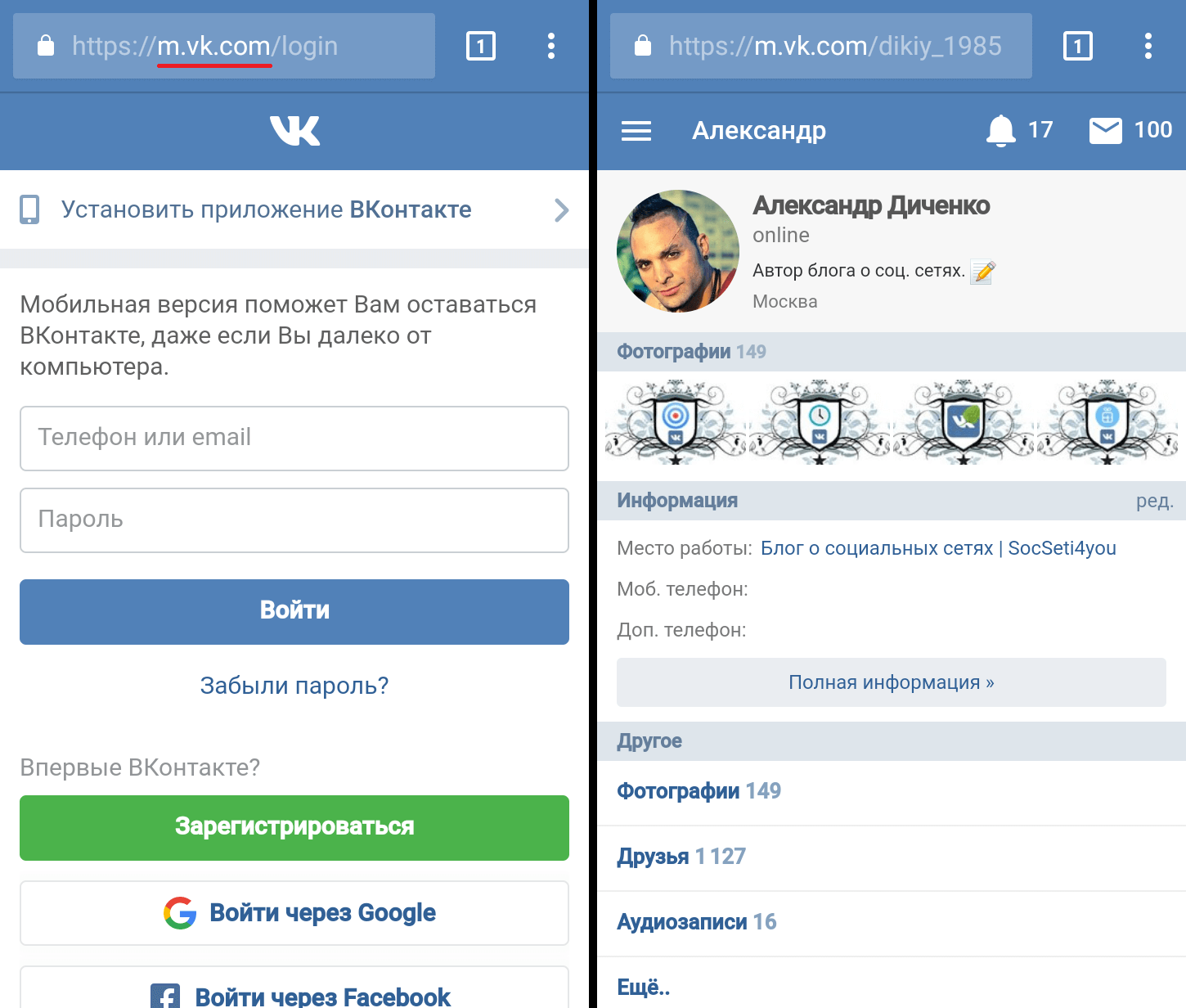 Оформить профиль можно на свое усмотрение.
Оформить профиль можно на свое усмотрение.
Способы попадания в аккаунт
Если у человека существует собственная страница, тогда посетить ее он может различными путями. Разработчики социальной площадки предлагают следующие способы, которые помогут зайти на свою страницу Вконтакте:
- Выполнить вход можно с персонального компьютера или ноутбука. Последовательность действий в таком случае примитивна. Сначала следует открыть любой браузер. В адресной строке следует нужно vk.com. Откроется окно с приветствием «Добро пожаловать», где потребуется провести авторизацию, введя логин и пароль.
- Использование мобильной версии. На сегодняшний день для посещения своего профиля с мобильного устройства разработана специальная версия для социальной сети VKontakte. Потребуется перейти по адресу m. vk.com. Принцип авторизации такой же, как и для полного варианта сайта.
 Можно войти через компьютер в мобильную версию ВКонтакте, если в этом есть необходимость.
Можно войти через компьютер в мобильную версию ВКонтакте, если в этом есть необходимость. - Мобильное приложение. Это еще один удобный способ посещения своей страницы ВК. Для любой платформы существует своя мобильная программа, которую можно скачать в Google Play (для Андроид) или Apple AppStore. Первоначально потребуется выбрать авторизацию или регистрацию. После ввода логина и пароля пользователь также попадет на свою страницу. Мобильное приложение удобно тем, что на своем устройстве для входа в социальную сеть личные данные авторизации вводить постоянно не нужно, поскольку они сохраняются. Человеку будут периодически приходить уведомления о событиях, а обновляться приложение будет самостоятельно.
Причины проблем со входом
Иногда случаются ситуации, когда человек не может попасть в свой профиль социальной сети из-за того, что тот отказывается открываться. Актуальным становится вопрос решения подобной проблемы. Как показывает практика, основной причиной, почему не хочет загружаться ВК, является собственная невнимательность пользователя.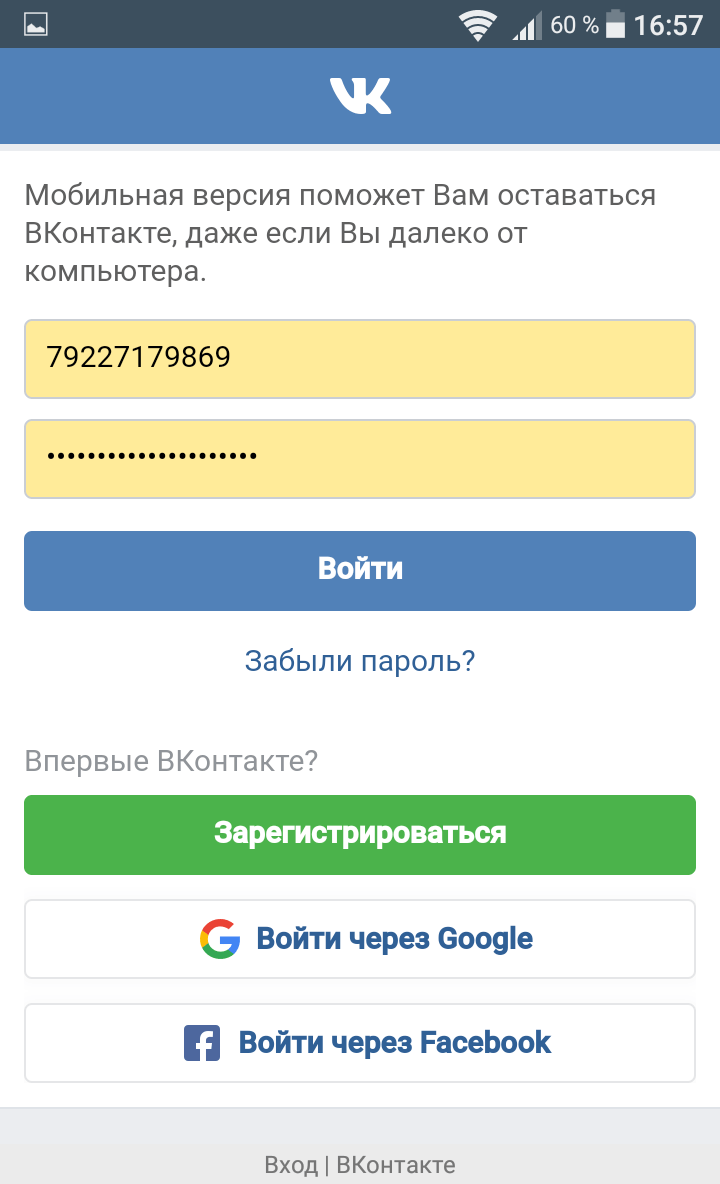
Если провести анализ выполненных действий, то достаточно быстро удается понять причину и исправить ошибку.
Среди наиболее часто возникающих проблем можно выделить следующие:
- Первым делом стоит проверить соединение с интернетом. При этой проблеме на экране будет соответствующее сообщение от системы.
- Кнопка CapsLock. Включенное ее состояние приводит к тому, что введенный пароль не распознается системой, так как для сервиса существует разница в том, введена буква строчная или прописная. Проверить состояние можно по горящему индикатору в правом верхнем углу с соответствующей надписью (чаще всего лампочка стоит второй). Отключение кнопки позволит правильно ввести текст нужного поля. Исправить влияние различных факторов на ввод поможет следующий способ: нужно правильно ввести пароль в каком-нибудь текстовом редакторе, а затем скопировать его в буфер обмена и вставить в поле пароля на странице ВКонтакте.
- Если не получается войти на страницу ВКонтакте, то следует также проверить язык, на котором вводится пароль.
 Обычно ввод пароля проводится на английском языке (на значке отображается «En»). Если стоит другое значение, его следует сменить на нужный параметр.
Обычно ввод пароля проводится на английском языке (на значке отображается «En»). Если стоит другое значение, его следует сменить на нужный параметр. - Использование в работе автоматических переключателей клавиатуры (например, Punto Switcher) может привести к проблемам с вводом паролей. Чаще всего переключатели автоматически распознают, что вводится пароль, но иногда бывают сбои. Отменить переход на другую раскладку при включенной программе поможет нажатие клавиши Пауз/Брэк.
- В любом проекте, даже самом сильном и тщательно проработанном, могут случаться сбои в работе. Они бывают локального или глобального характера. В первом случае проблемы возникают у некоторой части пользователей, а во втором — у всех. Чтобы исправить такую проблему, следует написать в службу поддержки. Так как это сделать из социальной сети не получится, требуется отправить письмо с описанием проблемы по электронному адресу [email protected].
- Если при попадании на площадку VKontakte появляется другой сайт (он бывает похож внешне и не очень) или просто пустой экран, тогда следует в первую очередь проверить файл hosts на наличие строк, связанных с vk.

- Проблемы с входом в социальную сеть могут возникнуть и при заражении компьютера вирусами. Например, при попытке посетить страницу пользователя просят оплатить вход. Этого делать не стоит. Необходимо заняться лечением устройства и после удаления вредоносных файлов работа восстановится.
- Некоторых пользователей блокируют модераторы и администрация площадки, но в таком случае на экране будет написано сообщение с указанием предположительной причины. Отключить доступ могут по разным причинам. О том, чего нельзя делать, перечислено в правилах и соглашении, с которыми пользователь должен ознакомиться при регистрации. Войти на свою страницу Вконтакте получится только после истечения срока блокировки.
- Не получится войти в свой аккаунт, если он был взломан или удален мошенниками. Здесь можно попробовать восстановить страницу или зарегистрироваться снова. Понять, что делать, если взломали страницу В Контакте, поможет инструкция по восстановлению аккаунта, с которой пользователь может ознакомиться на сайте социальной сети.

Один из этих способов должен помочь зайти на свою страничку ВК. После выполнения необходимых действий лучше перезагрузить страницу.
Потеря пароля
Некоторые пользователи сталкиваются с другой проблемой — они забывают свой пароль. Но не стоит браться за новую регистрацию, ведь практически всегда можно восстановить свой аккаунт в том же состоянии. Процесс восстановления возможен по номеру телефона, привязанному к профилю. Выбрав соответствующую строку для восстановления, необходимо строго следовать инструкции. В результате система предложит ввести новый пароль.
Если у пользователя нет доступа к мобильному телефону или регистрация проводилась давно, когда привязки к номеру еще не было, тогда ему следует обратиться за помощью в службу восстановления паролей. Её сотрудники помогут провести процедуру максимально быстро.
Originally posted 2018-05-26 19:09:06.
Мобильная версия ВК — вход через компьютер
В социальных сетях мы общаемся с людьми, которых давно не видели, либо с теми, с кем в реальности встретиться не получается. А еще ВКонтакте, Одноклассники и другие сети пестрят различной информацией, и часто среди множества постов находится масса полезных вещей. Да и бизнес сегодня “пошел” в интернет, многие открывают в соцсетях интернет-магазины и размещают рекламу. Но не все из нас пользуются безлимитным интернетом, и для того, чтобы сэкономить трафик, существует мобильная версия Вконтакте, и выполнить вход через ПК в неё довольно просто, о чем и пойдет речь в этой статье.
Внешний вид мобильной версии ВК
Кроме экономии трафика, облегченный вариант сайта помогает “разгрузить” работу ПК со слабыми характеристиками.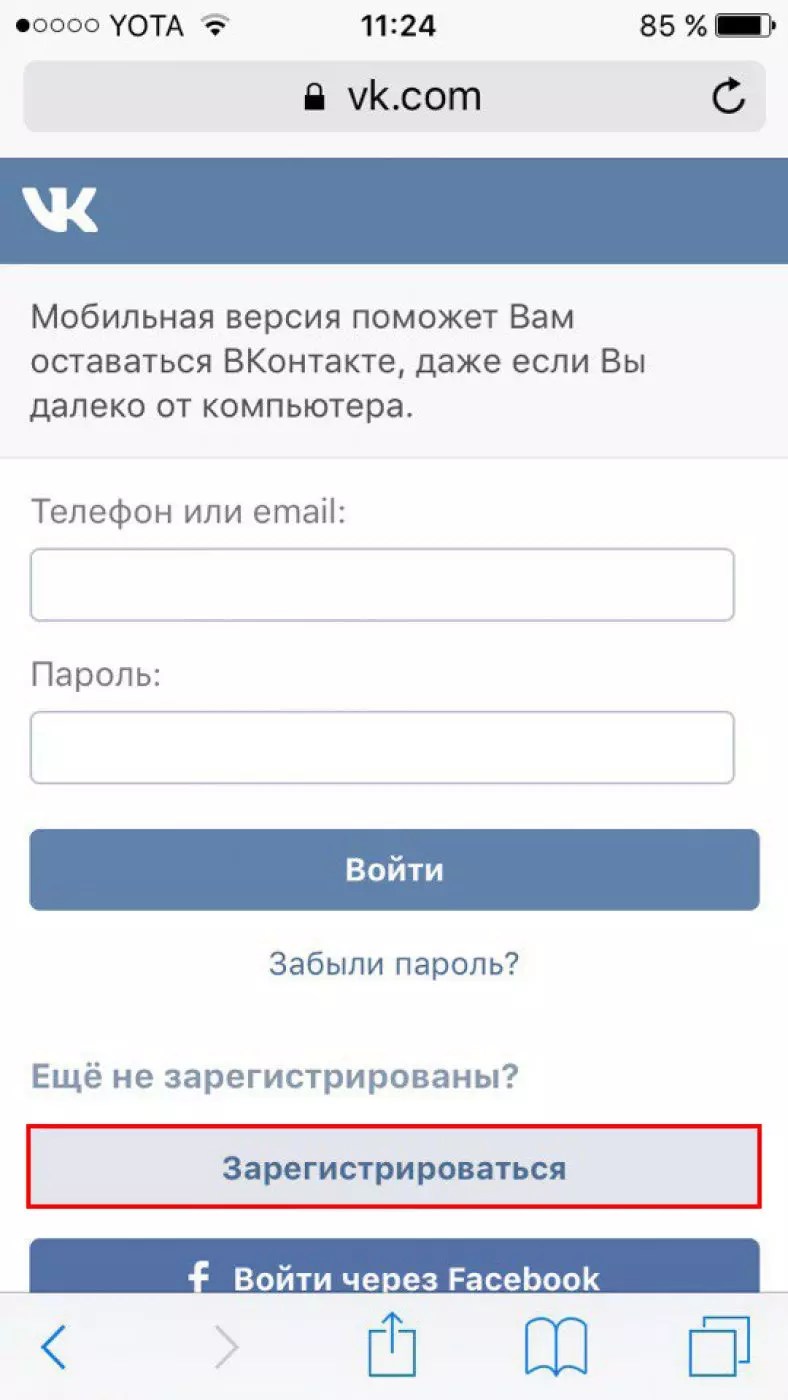 Чтобы зайти на мобильную версию ВК через ПК, достаточно набрать адрес в формате https://m.vk.com/, а не https://vk.com/. Перед нами появляется упрощенный (в сравнении с полной компьютерной версией) интерфейс. Есть необходимые поля для ввода телефона или e-mail, использующихся в качестве логина, и пароля. Никакой лишней информации, никаких картинок.
Чтобы зайти на мобильную версию ВК через ПК, достаточно набрать адрес в формате https://m.vk.com/, а не https://vk.com/. Перед нами появляется упрощенный (в сравнении с полной компьютерной версией) интерфейс. Есть необходимые поля для ввода телефона или e-mail, использующихся в качестве логина, и пароля. Никакой лишней информации, никаких картинок.
Вводим свои учетные данные и попадаем на главную страницу. Здесь мы видим сайт так, как он отображается в планшете или другом мобильном устройстве. Доступны все функции, страница загружается очень быстро, навигация удобна.
В мобильной версии VK через компьютер можно:
- переписываться с друзьями;
- просматривать видеозаписи;
- знакомиться с новыми комментариями и ответами в разделе “Уведомления”;
- читать информацию в группах;
- прослушивать музыку и многое другое.
К разочарованию геймеров, в версии для смартфонов не запускаются игры и приложения. Выход – пользоваться для этого полной версией сайта.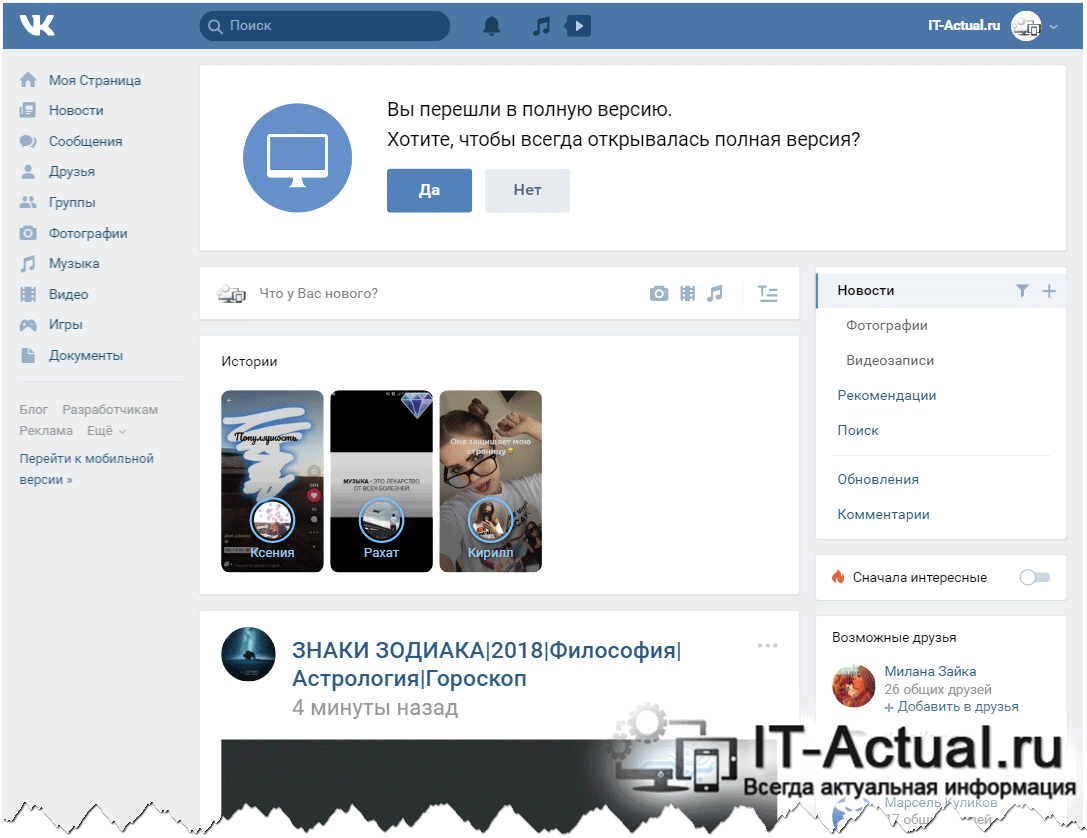 Не нужно открывать новую вкладку и снова вводить адрес, достаточно кликнуть на кнопку “Полная версия” в самом низу колонки с названиями разделов, которая расположена на странице слева.
Не нужно открывать новую вкладку и снова вводить адрес, достаточно кликнуть на кнопку “Полная версия” в самом низу колонки с названиями разделов, которая расположена на странице слева.
Но это не единственный способ доступа к мобильной версии ВК через компьютер.
Рекомендую: Слушать музыку ВК не заходя в него.
Вход в мобильную версию ВК на компьютере через Google Chrome
Если пользователь для работы в интернете предпочитает браузер Google Chrome и желает просматривать ВК в мобильной версии, то можно применить инструменты разработчика. Открываются они следующими способами:
- клавишей F12;
- сочетанием кнопок Ctrl + Shift + I;
- входом в меню (три вертикальные точки в правом верхнем углу сайта), затем “Дополнительные инструменты” и “Инструменты разработчика”.
Потом нужно одновременно нажать Ctrl + Shift + M либо кликнуть по иконке Toggle device toolbar.
В результате этих действий страница будет отображаться точь-в-точь как на экране мобильного устройства.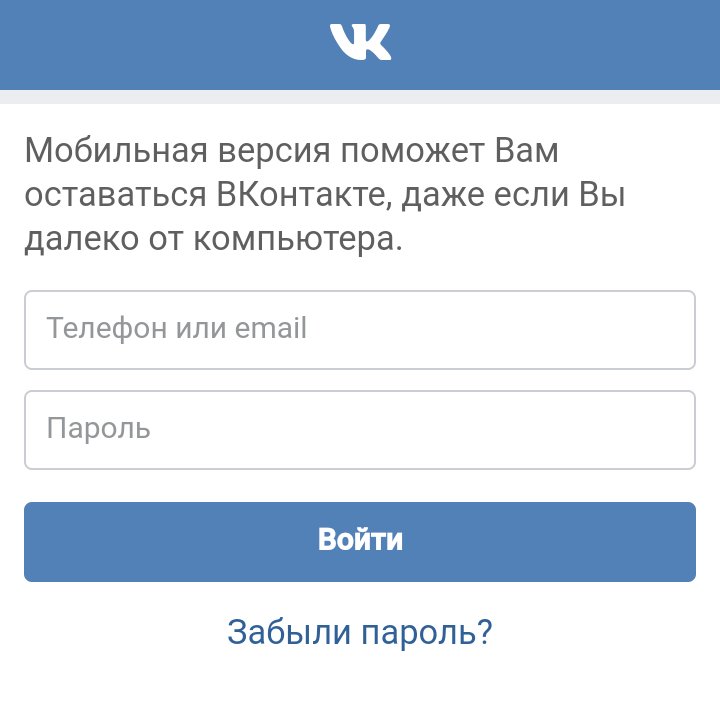 Даже если до этого мы пользовались полной версией сайта, нас автоматически перебросит на мобильную.
Даже если до этого мы пользовались полной версией сайта, нас автоматически перебросит на мобильную.
Если мы хотим получить точную копию экрана своего планшета, айфона, смартфона, айпада и т. д., то сверху над отображением мобильной версии ВКонтакте есть меню, в котором можно выбрать привычный гаджет и настроить страницу под свои предпочтения.
Читайте также: Как посмотреть в ВК, кого добавил друг в друзья.
Выбираем гаджет
Сейчас мы выберем экран гаджета, в котором нас больше всего устраивает отображение мобильной версии ВК. Смотрим на верхнюю панель над страницей сайта. В нашем случае выбран Galaxy S5. Если мы предпочитаем другое устройство, то нажимаем на стрелочку рядом с названием гаджета и в выпадающем списке кликаем по нужной модели.
Выберите ваш гаджетЭтого мало? Внизу списка есть кнопка Edit (редактировать), при нажатии на которую открывается перечень различных мобильных устройств. Ставим галочки напротив нужных нам моделей смартфонов, айфонов, планшетов, чем добавляем их в основной список для последующего выбора.
Устанавливаем масштаб страницы и другие значения
После названий гаджетов и параметров разрешения экрана видим zoom – масштаб выставляется в пределах 50–150% (после нажатия на стрелочку рядом с установленным значением). В следующей вкладке мобильную страницу ВК можно отключить от интернета (режим offline) и заново подключить (online). И, наконец, нажимая на значок вращения, мы поворачиваем открытое окно сайта так, как нам удобно – в вертикальное либо горизонтальное положение.
Курсор в мобильной версии ВК представляет собой небольшой кружок серого цвета. Этого размера вполне хватает для того, чтобы точно выбирать нужные разделы. Страница прокручивается либо колесиком мышки, либо захватом и перемещением ЛКМ. Панель с инструментами разработчика закрывать не следует, т. к. вместе с ней исчезнет экран выбранного мобильного устройства.
Такой же способ отображения мобильной версии ВК на компьютере можно применить и в Яндекс.Браузере. Есть только одно отличие – в вызове инструментов разработчика из главного меню. Необходимо зайти в него (три горизонтальные полоски в правом верхнем углу страницы), затем “Дополнительно”→”Дополнительные инструменты”→”Инструменты разработчика”. Кнопка F12 и сочетание клавиш Ctrl + Shift + I работают так же, как и в Google Chrome.
Необходимо зайти в него (три горизонтальные полоски в правом верхнем углу страницы), затем “Дополнительно”→”Дополнительные инструменты”→”Инструменты разработчика”. Кнопка F12 и сочетание клавиш Ctrl + Shift + I работают так же, как и в Google Chrome.
Таким образом, в мобильную версию VK можно войти не только с привычного гаджета, но и через компьютер.
Вконтакте вход на мою страницу с компьютера
Автор rutarif На чтение 14 мин. Просмотров 353 Опубликовано
Вконтакте вход на страницу с компьютера
Самое первое что Вам следует сделать , перейти на сайт ВК по ссылке https://vk.com. Был обновлен дизайн и теперь при входе Вы будете видеть новую версию Вконтакте.
Переходите только на верный адрес сайта, который был указан выше, на других сайтах не вводите свои данные от учетной записи, в другом случае вашу страницу могут взломать и Вам придется восстановить пароль.
Когда Вы перешли на главную страницу входа ВК, посмотрите на поля авторизации вверху справа — «Телефон или email» и «Пароль», это и есть форма для входа на Вашу страницу. В поле «Телефон или email» введите свой логин который указывали при регистрации. Раньше логином могло быть любое слово на кириллице или латинице, однако в связи с усилением защиты был выбран более надёжный вариант в виде мобильного телефона. Запомните что вход без пароля и логина невозможен, если с вашего браузера ранее не было авторизации и сохранения пароля. Вход через инстаграм так же невозможен.
В поле «Телефон или email» введите свой логин который указывали при регистрации. Раньше логином могло быть любое слово на кириллице или латинице, однако в связи с усилением защиты был выбран более надёжный вариант в виде мобильного телефона. Запомните что вход без пароля и логина невозможен, если с вашего браузера ранее не было авторизации и сохранения пароля. Вход через инстаграм так же невозможен.
После ввода логина нажмите кнопку «Войти», произойдёт авторизация и вы попадёте в свою ленту новостей. Если войти в вк не удалось, попробуйте ещё раз внимательно проверить введенные данные. В случае повторной неудачи нажмите на «Забыл пароль» и пройдите несложную процедуру восстановления.
ТАкже можно воспользоваться приложениями Вконткте которые покажут всех людей которые заходили на вашу страницу, подробнее читайте: как посмотреть гостей моей страницы Вконтакте бесплатно.
Вход через анонимайзеры
Бывает так, что системные администраторы на работе заблокировали вход в социальные сети.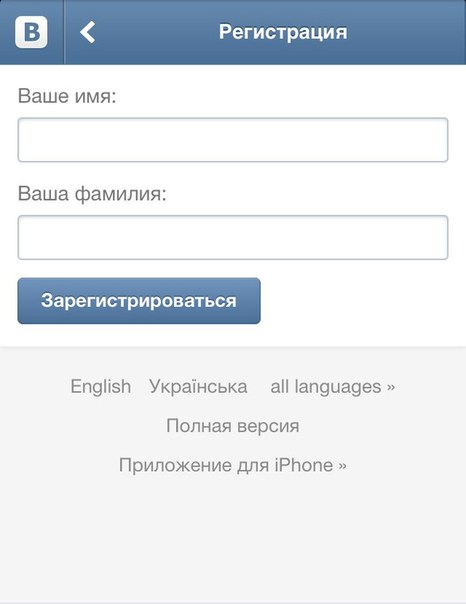 А проверить свою страничку ой как хочется В таком случае вам помогут сайты-анонимайзеры. Принцип работы их прост. Вы заходите в нужную соцсеть не напрямик, а через сайт-посредник.
А проверить свою страничку ой как хочется В таком случае вам помогут сайты-анонимайзеры. Принцип работы их прост. Вы заходите в нужную соцсеть не напрямик, а через сайт-посредник.
Хочется сразу предупредить – через подобные анонимайзеры злоумышленники могут похитить ваши данные. Следует пользоваться только проверенными и широко известными анонимайзерами и не стоит доверять непонятным ресурсам. Но даже и на известном сайте-анонимайзере вы рискуете, что вас взломают
Давайте рассмотрим пример входа через анонимайзер Spoolls.com. Для этого перейдите по ссылке: http://spoolls.com/anonymizer/ . Выбираем “Зеркало ВКонтакте”.
На следующей странице нажимаем на ссылку “Открыть ВК”. Мы попадаем на страницу входа, где нужно ввести логин и пароль. На этой странице сверху вы увидите надпись, что вход осуществляется через анонимайзер.
Запомните! Очень часто антивирусы также могут блокировать эти сайты, и тогда войти с помощью них у вас не получится.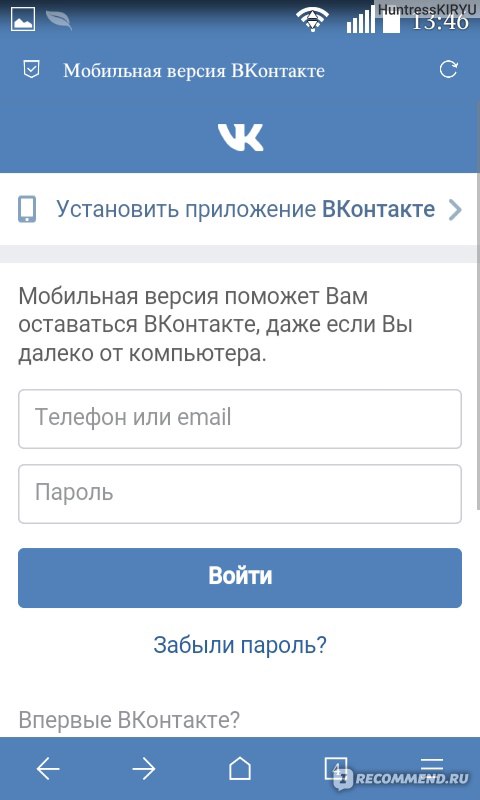 Также в последнее время многие анонимайзеры заблокированы хостинг-провайдерами.
Также в последнее время многие анонимайзеры заблокированы хостинг-провайдерами.
Как попасть на сайт с помощью расширения браузера Browsec
Если у вас на работе какие-нибудь сайты заблокированы сисадмином, то с помощью расширения Browsec, вы все-таки сумеете открыть нужные вам веб-страницы. В таком случае вы попадете на нужный вам сайт через сервер, который находится в другой стране. Ваш трафик будет зашифрован, а местоположение скрыто и изменено. Например, в соцсети “ВКонтакте” или “Одноклассники” вы будете заходить, имея IP-адрес другого государства.
Для начала нужно установить расширение Browsec, после чего его следует активировать в правой верхней части панели вашего браузера.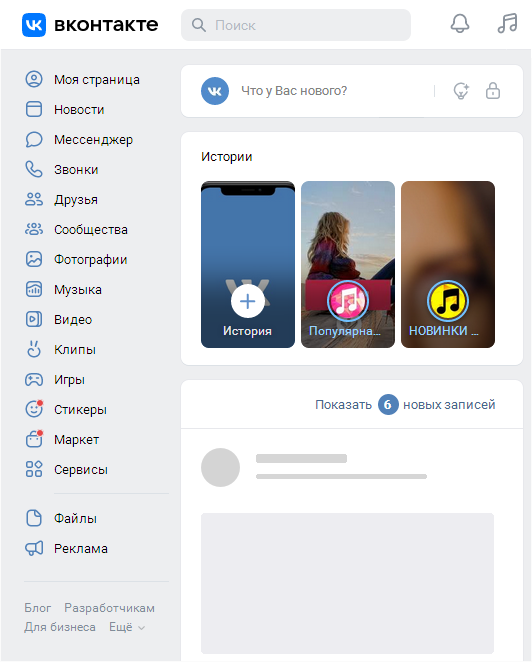
После в открывшемся окне ставим переключатель в положение “on”. После этого значок расширения в верхней части панели станет зеленым. Все, теперь вы сможете зайти на сайт “ВКонтакте”.
Можно ли войти ВКонтакте без пароля?
Иногда вам просто нужно войти на сайт, чтобы посмотреть свою страницу или профиль другого пользователя, но вы не хотите, чтобы вас видели онлайн. В таком случае можно прибегнуть к помощи специальных программ, – например, VKlife. Но есть способ попроще, который не требует установки никаких дополнительных приложений или программ.
Вы можете войти в соцсеть через поисковик. Каким образом? Сначала вам следует выйти со своей странички. Потом заходим, например, в поисковик Яндекс и вбиваете запрос так. Допустим, вы ищем человека по имени Баба Яга. Тогда вбиваете запрос “Баба Яга Вконтакте”. Переходите по ссылке и попадаете на страницу пользователя.
Вы сможете просматривать стену пользователя, фотографии и его группы.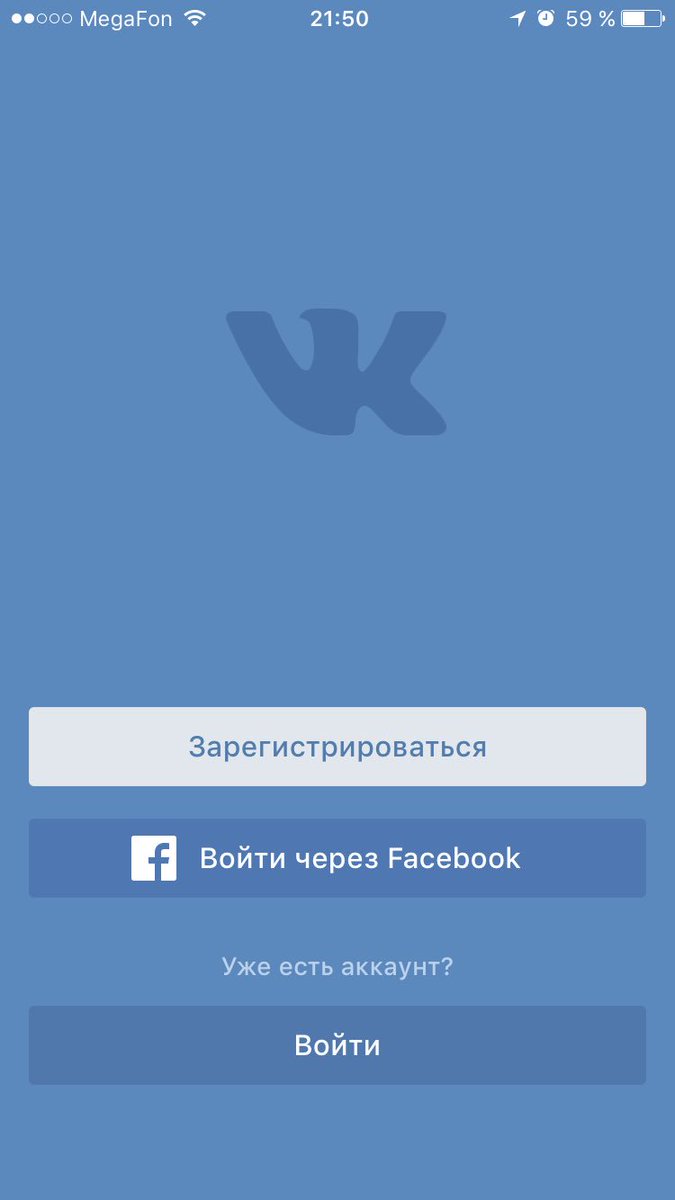 Под аватаром высветится сообщение, что нужно войти на сайт или зарегистрироваться, чтобы написать сообщение Бабе Яге. Аналогичным образом вы можете войти на свою страничку. К сожалению, вы не сможете увидеть новостей или сообщений, которые написали вам. Зато вы сможете просмотреть свою стену или посмотреть информацию в какой-то группе. Например, вы хотите спокойно почитать новости в группе “Новости Урюпинска”, но не хотите, чтобы вас в это время донимали сообщениями ваши друзья. Тогда этот способ – для вас.
Под аватаром высветится сообщение, что нужно войти на сайт или зарегистрироваться, чтобы написать сообщение Бабе Яге. Аналогичным образом вы можете войти на свою страничку. К сожалению, вы не сможете увидеть новостей или сообщений, которые написали вам. Зато вы сможете просмотреть свою стену или посмотреть информацию в какой-то группе. Например, вы хотите спокойно почитать новости в группе “Новости Урюпинска”, но не хотите, чтобы вас в это время донимали сообщениями ваши друзья. Тогда этот способ – для вас.
Вконтакте мобильная версия вход
Вход и авторизация Вконтакте с мобильного устройства такая же, разве что будут отличия в дизайне. Адрес мобильной версии https://m.vk.com. Сейчас главная страница входа мобильной версии выглядит так:
С компьютера и планшета страница входа на мобильную версию ВК выглядит:
Вход в приложение Вконтакте
А так выглядит форма входа официального приложения ВК:
Пользуясь приложением Вам не надо заходить в браузер, просто установите, запустите и авторизуйтесь.
Преимущества мобильной версии
Мы рекомендуем продолжать пользоваться мобильным приложением на смартфоне для повседневных нужд. Это намного удобнее, все функции здесь заточены под экран смартфона или планшета, что существенно облегчает взаимодействие с интерфейсом.
Если на телефон установлено приложение, вы будете получать оповещения в виде уведомлений о запросах в друзья, о сообщения в личной почте и о других событиях.
Не могу войти ВКонтакте. Что делать?
Бывает такое, что войти в “ВК” у вас не получается. Как правило, когда вы не можете войти, появляется следующее сообщение:
Давайте рассмотрим основные причины, по которым пользователь не может попасть на сайт “VKontakte”:
- введены неправильный логин или пароль. Причин может быть несколько. Тут может быть простая ошибка ввода – зачастую пользователи придумывают довольно сложные пароли, чтобы защитить себя от взлома. Тогда нужно просто ввести пароль повторно. Также проверьте – не включен ли у вас Caps Lock на клавиатуре.
 При вводе пароля всегда учитывается регистр, потому проблема может быть в этом. Еще возможно, вы забыли переключить язык ввода и набираете пароль на русском вместо английского языка. Проверьте все варианты и попробуйте набрать пароль заново;
При вводе пароля всегда учитывается регистр, потому проблема может быть в этом. Еще возможно, вы забыли переключить язык ввода и набираете пароль на русском вместо английского языка. Проверьте все варианты и попробуйте набрать пароль заново; - возможно, вы заходите на какой-то сторонний сайт, замаскированный под vk.com. Такие ресурсы могут использовать злоумышленники, чтобы украсть ваши логины и пароли. Когда-то давно я сам случайно чуть не вошел на сайт вроде vkotakte.ru (тогда еще у “ВК” было доменное имя vkontakte.ru). Будьте внимательны;
- Ваш компьютер или телефон заражен вирусом. Тогда за вход с вас могут требовать перевести деньги, что ни в коем случае делать не стоит. Обязательно проверьте ПК или смартфон антивирусом;
- Блокировка вашего аккаунта или взлом злоумышленниками. Страничку могли заблокировать модераторы, и тогда вам должна быть представлена инструкция по безопасности и дальнейшим действиям. Странички пользователей Контакта также довольно часто взламывают (особенно, если при регистрации использовались простые (“слабые”) пароли.
 Взломщики могли поменять пароль, либо сама администрация сайта могла заметить подозрительную активность на вашей странице и заблокировать ее. В этом случае необходимо восстановить пароль;
Взломщики могли поменять пароль, либо сама администрация сайта могла заметить подозрительную активность на вашей странице и заблокировать ее. В этом случае необходимо восстановить пароль; - сбой сайта. Даже у таких монстров, как “Вконтакте”, иногда случаются глюки. Попробуйте подождать немного и войти снова. Если вы уверены на сто процентов, что на вашем компьютере нет вирусов и вас не могли никак взломать, тогда нужно обратиться в техподдержку. Проблема в том, что написать туда могут только пользователи, вошедшие на сайт. В этом случае просто напишите им письмо на электронную почту [email protected] или перейдите в службу техподдержки , и изложите суть проблемы.
Чем отличаются адреса сайта на компьютере и на смартфоне?
- Если вы хотите узнать, как воспользоваться компьютерной версией ВК, то вход на страницу с ПК (компьютера) осуществляется по ссылкам vk.com или vkontakte.ru.
- Тогда как для мобильных устройств разработан адаптивный сайт https://m.
 vk.com — он, конечно же, лишён некоторых функций, но зато более удобен для небольших дисплеев телефонов и планшетов.
vk.com — он, конечно же, лишён некоторых функций, но зато более удобен для небольших дисплеев телефонов и планшетов.
В чем заключаются преимущества компьютерного (полного) сайта?
Десктопный сайт предназначен для больших мониторов, его интерфейс организован таким образом, чтобы пользователи могли легко найти нужные функции и сервисы. Поэтому страница десктопного сайта отображает большое количество разделов, а ряд кнопок дублируется. Далее более подробно расскажем об основных преимуществах, которыми он обладает:
- Два меню: левый бар и меню, которое вызывается кликом по значку на верхней панели с именем профиля.
- Наличие ряда важных, но редко используемых разделов: «Товары», «Управление», «Документы», «Мобильные сервисы», «Настройка приложений».
- Если вам нужно отредактировать личную информацию, то обязательно используйте полную версию ВКонтакте для компьютера (Вход > «Моя страница» > кнопка «Редактировать» под аватаркой).

- Возможность использовать все расширения и игры, установленные в сервисе.
Но не стоит забывать, что разработчики больше времени уделяют всё-таки именно мобильному варианту. Поэтому многие действия на экране ПК выполнить достаточно проблематично. Например,для того, чтобы позвонить с компьютера или выложить историю, придется пройти целый квест.
Стоит отметить, что vk com — компьютерная версия, при входе на мою страницу через телефон по этой ссылке пользователь будет переадресован на мобильную версию.
Как осуществить вход в соц. сеть?
Обращаем ваше внимание на то, что есть два официальных способа для тех, кто хочет узнать, как войти ВКонтакте: с компьютера и с телефона, и далее мы расскажем о них подробнее.
С компьютера
Чтобы войти с компьютера, потребуется просто открыть браузер, добавить в адресную строку https://vk.com и авторизоваться.
Будьте внимательны: не стоит использовать сторонние сервисы с другими адресами — это небезопасно, ведь мошенники могут с помощью них заниматься кражей ваших данных. И обязательно проявляйте бдительность, если Вам нужно войти в ВК с чужого компьютера. Так очень легко передать свои доступы посторонним пользователям. А Вы ведь этого не хотите?
И обязательно проявляйте бдительность, если Вам нужно войти в ВК с чужого компьютера. Так очень легко передать свои доступы посторонним пользователям. А Вы ведь этого не хотите?
С телефона
С телефона осуществить вход немного сложнее:
- Потребуется открыть в мобильном браузере адаптивную страницу https://m.vk.com и авторизоваться.
- Открыть меню, тапнув полоски в верхнем углу.
- Найти и нажать «Полная версия».
Перебои с работой сервиса происходят крайне редко, поэтому основная причина, почему невозможно зайти в ВК с компьютера или телефона — это неверные логин и/или пароль.
Но на самом деле, внимательность нужна не только при авторизации, ведь в сети полно фишинговых (поддельных) сайтов. Поэтому при входе стоит внимательно проверять адресную строку браузера, чтобы убедиться, что открыта именно официальная страница — это поможет уберечься от кражи аккаунта злоумышленниками.
Как переключиться на полную версию
Если ты сейчас в мобильной (m.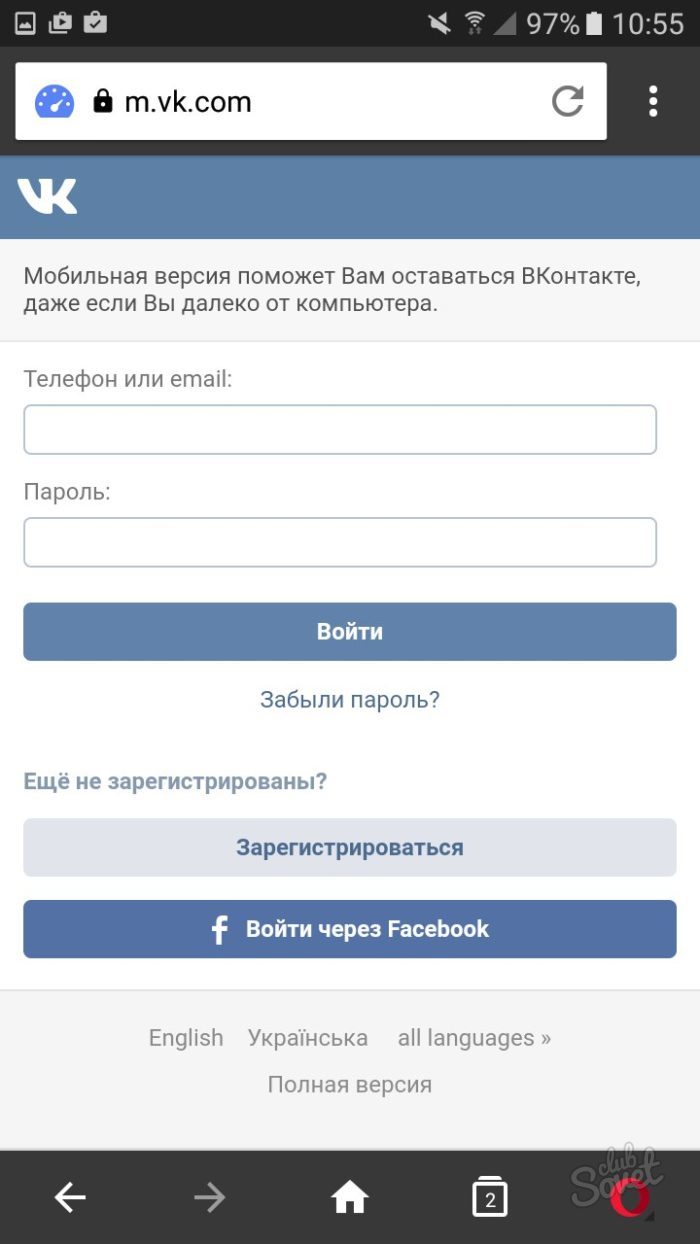 vk.com), можно самому переключиться с мобильной на полную:
vk.com), можно самому переключиться с мобильной на полную:
Как открыть полную версию ВК на компьютере, планшете
Нажми «Версия для компьютера» в левой колонке меню, внизу (предпоследний пункт):
Как открыть полную версию ВК на телефоне
Внимание! Для мобильного приложения этот совет не подходит (приложение — это установленная у тебя на телефоне программа с иконкой «VK»). Полную версию можно открыть в мобильной версии сайта ВК, в которую ты заходишь через браузер на телефоне (например, Chrome или Safari) по адресу m.vk.com.
- Открой главное меню в мобильной версии (кнопка в левом верхнем углу в виде трех полосок).
- Прокрути его вниз, если не видно все пункты.
- Нажми «Версия для компьютера».
На телефоне полная версия будет выглядеть мелко, поэтому придется раздвигать изображение пальцами, чтобы сделать крупнее и попасть куда нужно. Но если другого устройства, кроме смартфона, сейчас под рукой нет, это вполне рабочее решение.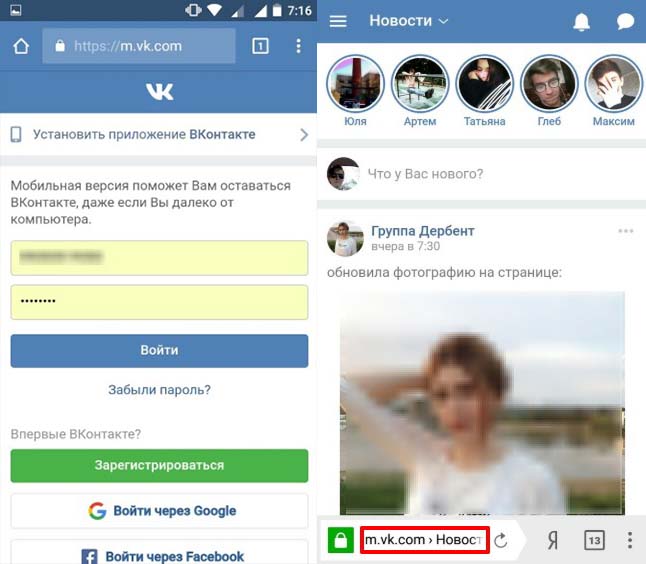
Как открыть полную версию ВКонтакте по ссылке
Полную версию ВКонтакте можно открыть напрямую по этой ссылке: Полная версия. Полная версия еще называется «обычная», «нормальная», «веб-версия», «компьютерная», «десктопная».
Почему в полной версии что-то не работает, не получается?
Чаще всего, если у тебя проблемы в полной версии сайта ВКонтакте — значит, у тебя проблемы с твоим браузером. Очисти временные файлы, переустанови его, обнови или поставь другой.
Зачем нужна полная версия ВК, чем она лучше мобильной?
Только в полной версии доступны все возможности сайта, которых нет в мобильной версии и в приложениях для телефона. Например, создание запроса агентам поддержки. Кроме того, в полной версии нет ограничений при восстановлении доступа к странице и в целом с этим возникает гораздо меньше проблем — в особенности, с прикреплением фотографий и вводом кода подтверждения. Также через нее легче понять причины блокировки страницы и разблокировать ее. Поэтому для таких дел мы рекомендуем всегда использовать полную версию сайта ВКонтакте.
Поэтому для таких дел мы рекомендуем всегда использовать полную версию сайта ВКонтакте.
Преимущества полной версии ВК
Изначально сайт соцсети разрабатывался под компьютеры, а значит это была полная версия. Соответственно, в ней сохранен полный набор функций и возможностей. Мобильный интерфейс в некотором смысле урезан, хоть разработчики и постарались перетянуть в него максимальное количество опций.
Для примера, создать запрос в службу поддержки получится только с компьютерной версии ВКонтакте. Аналогично дела обстоят, когда требуется восстановить доступ к профилю, если пароль был утерян либо страницу взломали. Также в полной версии гораздо проще загружать фотографии, управлять альбомами, публиковать новости, создавать wiki-страницы.
Что включает в себя сжатый сайт VK
В мобильной версии недавно появились расширенные возможности: прослушивание музыки, загрузка фото. Версия Mobile стала простой и легкой.
- Новшеством стали разделы видео и музыки.

- Вкладка с комментариями.
- Доступный поиск любого контента.
- Применение фильтров.
- Работа с фотографиями.
Таким образом работа с мобильной версией становится удобнее. Является приближенной к полной (десктопной).
Выход из ВКонтакте. Как покинуть сайт?
Вопрос вроде бы элементарный, но раз уж начали разбирать тему входа “ВКонтакте”, доведем дело до конца и узнаем, как выйти с сайта. Тут тоже есть небольшие нюансы, и давайте рассмотрим процедуру выхода поподробнее.
Как выйти из ВК на компьютере
Выход со страницы “ВКонтакте” осуществляется элементарно. Для этого нужно навести курсор мыши на миниатюру с именем пользователя в правой верхней части вашей страницы.
Далее в выпадающем списке нужно выбрать пункт “Выйти” – и до свидания. Вы вышли из “ВКонтакте”. Как зайти обратно – вы знаете
Выход из соцсети на телефоне
Выйти из мобильной версии “Вконтакте” чуточку посложнее. Для этого пролистайте вашу страницу немного вниз и выберите пункт “Настройки”.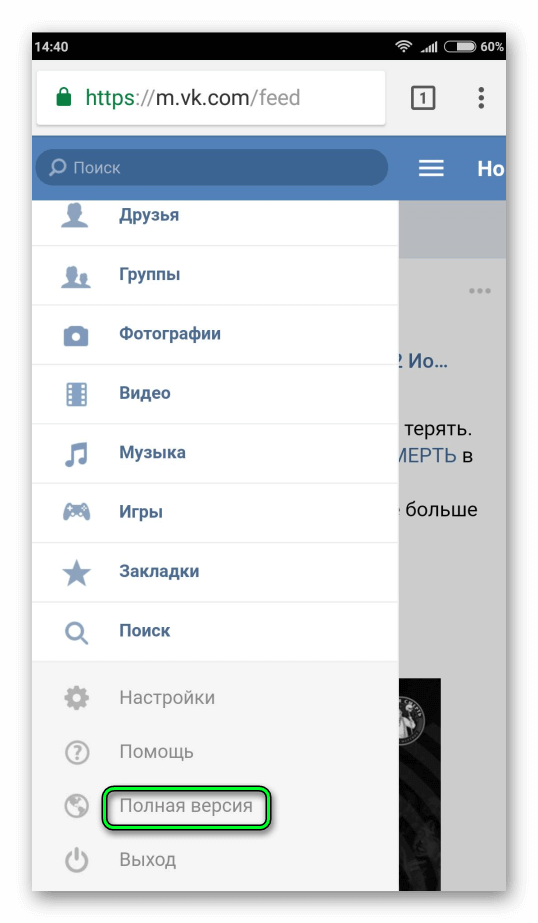
Далее пролистайте в самый низ списка настроек и выберите там пункт “Выйти”.
Как вы видите, выход с вашей страницы “ВК” осуществляется очень просто.
Как выйти из ВК на всех устройствах сразу
Представьте, что вы авторизованы в социальной сети на нескольких устройствах сразу (персональный компьютер, планшет, смартфон). И вам нужно выйти из ВКонтакте на всех устройствах одним действием. Это может пригодиться тогда, когда вы подозреваете, что ваш аккаунт взломали. Для этого есть следующий способ.
1. Открываем меню и переходим в раздел “Настройки”
2. Далее переходим на вкладку “Безопасность”. В разделе “Последняя активность” нужно выбрать пункт “Завершить все сеансы”. После этого ваша сессия будет завершена на всех устройствах.
В следующих статьях мы узнаем, что такое коллективные беседы и научимся искать людей Вконтакте. Удачи! До скорых встреч на страницах блогах VKazi.ru
Подводим итоги
Войти на свою страницу Вконтакте можно разными способами. Чтобы пользоваться всем функционалом ресурса, нужно в обязательном порядке пройти регистрацию. В противном случае просматривать видео, переписываться с людьми или прослушивать музыку просто невозможно.
Источники
- https://v-PC.ru/vk-vxod.html
- https://vkazi.ru/osnovy/kak-zajti-vkontakte-vhod-na-svoyu-stranitsu-vk
- https://TelecomDom.com/vkontakte/kompyuternaya-versiya-vkontakte-na-smartfone-instruktsiya/
- https://faqkontakt.ru/kompyuternaya-versiya.html
- https://vhod.ru/vkontakte/kak/zaiti-v-polnuyu-versiyu/
- https://mobila.
 guru/faqsingle/vkontakte-otkryvaem-sotsialnuyu-set-v-kompyuternoj-versii/
guru/faqsingle/vkontakte-otkryvaem-sotsialnuyu-set-v-kompyuternoj-versii/ - https://luchiy-brayzer.ru/sotsialnye-seti/kak-sdelat-vhod-v-mobilnuyu-versiyu-vk-cherez-brauzer/
- https://konekto.ru/kak-zajti-vkontakte-na-svoju-stranicu.html
Как перейти в мобильную версию вк с компьютера — All Vk net
Сегодня мы расскажем как можно перейти и запустить мобильную версию вконтакте с персонального компьютера, простая пошаговая инструкция.
В наше время неотъемлемой частью жизни стали социальные сети. «ВКонтакте» — одна из таких. Являясь самой популярной социальной сетью в СНГ, она имеет множество как функций, так и видов. В один момент, когда на сайте появились переходы и со смартфонов, разработчики решили добавить мобильный вид сайта, сохраняющий (а в некоторых моментах даже дополняющий) весь функционал. В данной статье мы разберем, как можно перейти в мобильную версию сайта с компьютера и для чего это может понадобиться.
Как перейти в мобильную версию «ВК» с компьютера
Содержание статьи (навигация)
Если вам понадобилось зайти на мобильную версию сайта с вашего компьютера, то стоит понимать, что сделать это можно лишь с браузера. Итак, как перейти на мобильную версию «ВКонтакте» с компьютера:
Итак, как перейти на мобильную версию «ВКонтакте» с компьютера:
- Перейдите на сайт https://vk.com
- Далее вам необходимо нажать на адресную строку.
- Перед словом «vk» введите «m.»
- Должно получиться вот так https://m.vk.com
- Нажмите клавишу
- Поздравляем, вы на мобильной версии сайта!
Как перейти в мобильную версию вк пошаговая инструкция
Разумеется, далеко не все могут понять, как это делается, так что мы подготовили для вас инструкцию в виде фото:
Так выглядит ваша страница после перехода на сайт. Обратите внимание на стрелочку. Это указатель на адресную строку.
В адресной строке введите перед словом «vk» букву «m.». Не забудьте про точку после «m». Нажмите Enter
Так выглядит мобильная версия сайта на компьютере. Стрелочка указывает на кнопку, которая мгновенно вернет вас на полную версию сайта.
Для чего нужна мобильная версия вк с компьютера
Ответив на вопрос, как в «ВК» перейти на мобильную версию, нужно разобраться, для чего это может понадобиться.
- Примером использования может быть оптимизация. Ввиду того, что мобильная версия имеет больше страниц и меньше материала на них, они более оптимизированы, что может сказаться на производительности вашего компьютера в лучшую сторону. Разумеется, сайт оптимизирован и так на максимум, да и прошла эпоха, когда компьютеры были слишком слабыми и не выдерживали таких нагрузок, но это все же вариант, как выйти из данного положения.
- К сожалению, разработчики вырезали одну из главных функций в мобильной версии: подсчет сообщений в диалоге. Ранее вам необходим было перейти в диалог, нажать на стрелочку, которая переместит вас в конец диалога по страницам. На страницах может быть максимум 20 сообщений. Умножаете 20 на число ваших страниц и получаете количество сообщений. Еще раз повторим, что ранее большая часть людей интересовалась переходом в мобильную версию только для подсчета сообщений, но сейчас функция удалена.
Мы надеемся, что в данной статье вы узнали, как можно легко перейти на мобильную версию сайта «ВКонтакте», а также для чего люди и, возможно даже вы, интересуются этим вопросом.
Вконтакте моя страница зайти сразу на страницу: вход с паролем по номеру телефона с компьютера бесплатно — полная версия
Социальная сеть вконаткте — это отличный источник прогнозов и аналитики на различные спортивные события и не только. Продвинутые пользователи используют эту информацию, что бы делать ставки в бетвиннер и зарабатывать серьёзные деньги. БК бетвиннер даёт своим пользователям лучшие коэффициенты и покрывает все самые популярные спортивные события. Не упусти шанс подзаработать вместе с betwinner.
«Моя страница» в ВКонтакте – это индивидуальный личный профиль каждого пользователя, прошедшего регистрацию в сети. Сразу после захода в профиль, человек автоматически попадает в раздел новостей. Чтобы после этого перейти на личный ресурс, потребуется совершить отдельный переход. Если нужно сразу после открывания сети ВКонтакте моя страница зайти сразу на страницу, можно сделать соответствующую закладку в используемом ежедневно браузере и заходить по прямой браузерной ссылке.
ВКонтакте моя страница вход на свою страницу бесплатно
Личный профиль характеризуется наличием большого количества настроек, а также стилей и дизайна оформления. Сделать это можно при помощи встроенных возможностей социальной сети или при помощи большого количества приложений. Они делают страницу красивой, более удобной в использовании и привлекательной для иных пользователей.
В данной статье можно узнать, чем отличается новая полная версия социальной сети от мобильной, как правильно осуществить ее настройки, как заходить в ВК моя страница открыть мою страницу, как заходить быстро через браузер или через телефон и видеть надпись – Добро пожаловать на сайт ВК ру – на русском. Все это поможет пользоваться страницей максимально полноценно, достигать многочисленных поставленных целей.
Моя страница в ВКонтакте быстрый вход
Чтобы осуществить вход на страницу социальной сети, должна быть пройдена регистрация, в наличии должны быть пароль и логин. Достаточно просто ввести их в соответствующие поля на странице входа и можно оказаться на своей личной странице. Посредством несложного входа можно оказаться не просто на странице с личными данными, но на ресурсе, который можно охарактеризовать, как максимально информативный.
Достаточно просто ввести их в соответствующие поля на странице входа и можно оказаться на своей личной странице. Посредством несложного входа можно оказаться не просто на странице с личными данными, но на ресурсе, который можно охарактеризовать, как максимально информативный.
Личная страница каждого пользователя состоит из нескольких тематических и функциональных разделов. Перемещаться по ним можно посредством специального блока функциональной навигации. Расположен он в верхней части страницы слева. Вот самые основные разделы личного профиля пользователя:
- Моя страница – после активации ее основная страница просто обновляется. Если же пользователь находится на странице, он вернется на личную.
- Новости – здесь есть возможность посмотреть и изучить самые последние события из жизни друзей и сообществ, на которые была осуществлена подписка. Для отсеивания мусора здесь можно использовать специальные фильтры, выбирая, например, установить просмотр только фото, статей или видео.
 Одновременно с этим есть удобная строка поиска.
Одновременно с этим есть удобная строка поиска. - Сообщения – самый важный раздел в меню. Ведется переписка с пользователями, пролистываются старые сообщения. Это идеальная возможность наладить контакт с партнерами бесплатно.
- Друзья – здесь находятся все друзья, можно общаться и осуществлять поиск между ними. Здесь отражаются новые заявки на дружбу, представляются списки предложенных друзей.
- Группы – это список находящихся в подписке групп и разных публичных страниц. Есть те, что пользователь выбирает сам, есть предложенные по интересам и по иным важным пользовательским параметрам.
- Фотографии. В папке фото есть возможность увидеть фото и картинки, можно редактировать или с нуля создавать альбомы по тематике. На отдельной странице можно изучать комментарии к выбранным фото.
- Музыка – один из популярных ресурсов сети, он отличается уникальным функционалом. Можно слушать свою музыку, а также друзей и приятелей.
- Видеозаписи – в этом разделе можно увидеть свои загруженные и добавленные видеозаписи, разные комментарии к ним, используя удобный функционал.

- Игры – это идеальная возможность добавить игрушки, выбрать разные полезные приложения. Здесь все удобно отсортировано по специальным категориям.
VK com ВКонтакте социальная сеть вход моя страница постоянно изменяется. Можно удалять и добавлять разные страницы, получая за счет этого удобный по функционалу ресурс для получения информации и для развлечения.
Моя страница ВКонтакте войти прямо на страницу
Если после введения пароля и логина пользователь оказывается на своей личной странице, он видит аватарку или личное фото. Этот виртуальный образ видят и все посетители. Аватарку можно редактировать и по своему желанию изменять. Сделать это достаточно просто, нужно просто активировать кнопку «редактировать».
Рядом с аватаркой после быстрого входа на страницу открывается верхняя панель функционального поиска и управления. На данной панели присутствуют пять основных элементов – личный логотип, адресная строка поиска, получаемые уведомления, настройки профиля и статус в виде песни или музыки.
ВКонтакте уникальна не только возможностью быстрого входа и регистрации, но удобным функциональным поиском. Пользователь вводит любой интересующий вопрос, после чего будут отражены результаты проведенного поиска, осуществленные по порталу. Если использовать vk com ВКонтакте моя страница войти, можно найти все, что необходимо для самообразования, получения профессии и для развлечения. Это могут быть:
- Пользователи социальной сети;
- Видео;
- Аудиозаписи;
- Разнообразные группы;
- Новости;
- Разные страницы.
Используя стандартный блок встроенных настроек, пользователь может редактировать разделы, получать помощь и совершать выход после выполнения всех дел. Это очень удобно для обычного пользователя, с минимальным количеством времени можно выполнить разные функциональные возможности.
Моя страница в ВКонтакте вход на мою страницу с компьютера
Сразу после проведенной регистрации и после правильного заполнения личного профиля появляется возможность не только осуществлять максимально быстрый вход в профиль, но посещать интересные страницы.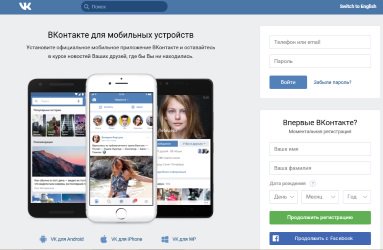 Чтобы получить от них удовольствие, потребуется ПК и данные от профиля. Необходимо открыть официальный сайт ВКонтакте, ввести в специальную форму логин и пароль и оказаться на индивидуальной личной странице.
Чтобы получить от них удовольствие, потребуется ПК и данные от профиля. Необходимо открыть официальный сайт ВКонтакте, ввести в специальную форму логин и пароль и оказаться на индивидуальной личной странице.
Уже после этого в строку поиска можно вводить фрагменты искомой информации и целенаправленно искать определенные тематические страницы. Вот несколько тематик популярных и интересных страниц:
- Порталы с интересными фактами о человеческой жизни;
- Разные шуточные ресурсы;
- Многочисленные кулинарные порталы;
- Административная страница, где можно узнать о многочисленных новшествах и изменениях ВК;
- Разнообразные полезные страницы с лайфхаками.
Социальная сеть ВКонтакте предоставляет возможность проводить время не только, развлекаясь, но получать огромную пользу. В сети можно не только научиться готовить и заниматься спортом, есть определенные сообщества, предоставляющие возможность получить рабочую прибыльную специальность.
ВКонтакте моя страница вход – полная версия
Если осуществить вход в социальную сеть с ПК, посредством использования браузера, пользователь автоматически попадает на полную версию ресурса. Это особый вариант страницы социальной сети, где гости могут узнать всю необходимую информацию о владельце страницы. Среди основных данных, доступных всем, можно отметить:
Это особый вариант страницы социальной сети, где гости могут узнать всю необходимую информацию о владельце страницы. Среди основных данных, доступных всем, можно отметить:
- Место жительства.
- Образование и заведения его получения.
- Интересы – фильмы, книги, музыка.
Чем больше человек напишет информации о себе, тем большее количество друзей со схожими интересами можно найти и вести насыщенную виртуальную жизнь. Используя полную версию, можно заявить о себе, представить информацию в виде известной философской цитаты. Предоставляется возможность загружать музыку в личный плейлист и подключаться к музыке друзей.
ВКонтакте моя страница: зайти сразу на страницу – вход с паролем
В некоторых случаях быстрый вход на свою страницу ВКонтакте по определенным причинам блокируется, страница становится недоступной. Ввод собственного логина и пароля здесь не решает проблемы. Ситуацию можно исправить, предварительно определив основную причину подобного сбоя.
Очень часто зайти на страницу не представляется возможными по причине разрыва связи. Чтобы проверить, требуется зайти на любой другой ресурс. Если доступ не открывается, проблему нужно решать во вне, наладить интернет соединение. Если после проведения проверки становится ясно, что сбоя нет, стоит использовать помощь службы поддержки. Здесь есть несколько причин, которые могут вызвать проблему со входом – взлом страницы посторонними пользователями или технические проблемы с самим сайтом.
Моя страница ВКонтакте: войти прямо на страницу по номеру телефона
Одним из преимуществ ВКонтакте является возможность заходить на индивидуальную страницу не только с ПК через браузер, но с личного телефона. Процесс входа на www vk com вход на страницу в этом случае ничем не отличается от стандартного. Требуется в специальное поле мобильной версии ввести полученные при регистрации логин и пароль и зайти прямо на мою страницу vkontakte с компьютера.
Если по какой-то причине процесс входа не получается, страница является замороженной.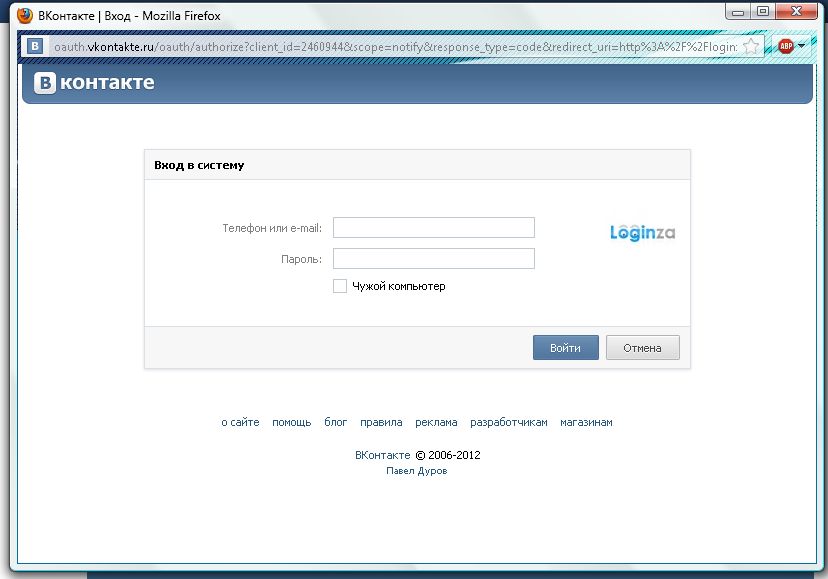 Стоит знать, что предпринять в подобной ситуации. Это тема очень обширная и может потребовать отдельной посвященной данной тематике статьи. Можно просто отметить пару главных советов и рекомендаций по устранению проблемы. Есть несколько причин, способных стать основанием для блокировки страницы:
Стоит знать, что предпринять в подобной ситуации. Это тема очень обширная и может потребовать отдельной посвященной данной тематике статьи. Можно просто отметить пару главных советов и рекомендаций по устранению проблемы. Есть несколько причин, способных стать основанием для блокировки страницы:
- Было нарушено правило использования страницы.
- Поступило большое количество жалоб от недоброжелателей.
- Со страницы рассылается большое количество сообщений.
Чтобы разблокировать и разморозить страницу, стоит узнать причину проблемы, связавшись с администрацией социальной сети. Вопрос о разморозке будет рассмотрен настолько быстро, насколько сложной оказалась ситуация. Как только проблема полностью устраняется, пользователю предоставляется возможность без особых проблем зайти на свою страницу сети с ПК и с телефона. Потребуется просто ввести привычные данные по логину и паролю. Если доступ был заблокирован по причине взлома, пароль придется сменить.
В Контакте моя страница – вход на мою страницу через номер и пароль
В настоящее время вход в профиль осуществляется посредством введения логина и пароля в специальное поле страницы входа. Если раньше в качестве логина использовался определенный ник, то сейчас им является номер телефона. После правильного введения номера и пароля можно оказаться в индивидуальном профиле социальной сети.
Если раньше в качестве логина использовался определенный ник, то сейчас им является номер телефона. После правильного введения номера и пароля можно оказаться в индивидуальном профиле социальной сети.
Доступ к профилю через номер телефона был установлен для высокой защиты личного аккаунта от посторонних лиц. Многим подобная форма входа может показаться сложной и занимающей большое количество времени. Эта проблема может быть решена, можно упростить вход по номеру телефона и с паролем.
Если страница социальной сети не является рабочей и ценной в плане находящейся на ней информации, можно настроить систему автоматического сохранения пароля и логина. Не придется постоянно вводить номер личного телефона и свой защитный пароль. Потребуется просто зайти на страницу, и в форме входа сразу появятся уже введенные пароль и номер личного телефона. От пользователя потребуется просто активировать кнопку «Войти», и браузер сам зайдет на свою страницу через номер и пароль. Если используется смартфон, зайти можно через установленное на телефон приложение ВКонтакте. Необходимые для входа данные сохраняются автоматически.
Необходимые для входа данные сохраняются автоматически.
Заключение
При использовании ресурса ВКонтакте моя страница компьютерная версия вход на мою страницу особое внимание необходимо уделить входу и ее оформлению. Особенно это важно, если ресурс публичный. Желательно уделить внимание ее наполнению и стилевому решению. Стоит опираться на мысли, как видят страницу пользователи, заходящие в гости, как они воспринимают информацию и как видят собственника. Преимущественной особенностью социальной сети является возможность сделать страницу личной и рабочей. С помощью представленной информации можно помогать людям, продавая товары, услуги и пользоваться многочисленными источниками для самообразования.
Моя Страница Вконтакте. Мобильная Версия: Описание, Лайфхаки
Социальная сеть ВКонтакте. Мобильная версия
В нынешнее время социальная сеть ВКонтакте (её мобильная версия) используется всё чаще.
Преимущества данной версии неоспоримы, а функционал довольно прост, что предоставляет массу преимуществ.
Социальная сеть ВКонтакте (VK) является одной из наиболее популярных не только в России и странах СНГ, но и участвует в мировом рейтинге социальных сетей.
Мобильная версия для данного сайта была разработана очень давно и использовалась ещё на старых кнопочных телефонах. Однако прогресс не стоит на месте, и разработчики ВК прекрасно это понимают.
Именно поэтому новые версии мобильной версии выпускаются регулярно, что помогает свести недостатки и ошибки к минимуму.
Конечно теперь мобильная версия ориентирована больше на смартфоны и планшеты, однако она по-прежнему остается удобной, функциональной и более простой нежели обычная версия сайта.
Содержание этой статьи:
Функционал мобильной версии
Несмотря на то, что мобильная версия сайта гораздо более проста в использовании, однако количество её функций всё равно остается значительным. Поэтому стоит разобраться с ней полностью.
Прежде всего стоит отметить интерфейс, который не сильно отличается от обычной версии- всё тот же сине-белый цвет.
Меню всё равно схоже, что позволяет пользователю не теряться при переходе от обычной версии к мобильной.
back to menu ↑Регистрация
Кнопка «зарегистрироваться» в мобильной версии
Читайте также: Как быстро и бесплатно сделать накрутку лайков ВКонтакте
Регистрация при помощи мобильной версии социальной сети Вконтакте достаточно проста. Достаточно нажать кнопку «Зарегистрироваться» (которая находится под кнопкой «Войти»), после чего появится форма для заполнения личных данных.
Однако, стоит отметить, что в нынешнее время зарегистрироваться в сети без мобильного номера не представляется возможным.
Если раньше достаточно было электронной почты, то сейчас страницу необходимо привязать к мобильному телефону.
И хотя многим такое ограничение доставляет определенный дискомфорт, однако такая система поможет максимально обезопасить страничку пользователя.
back to menu ↑Вход
Вход в мобильную версию вконтакте
Читайте также: Twitter – что это? Все про сервис микроблогов
Мобильная версия социальной сети ВКонтакте предоставляет удобный вход.
Если у вас уже есть страничка в данной социальной сети, то сразу при открытии мобильной версии будут высвечены поля для ввода логина и пароля, а ниже кнопка «Войти». По сути – ничего лишнего.
Достаточно ввести электронный адрес или телефон, на который зарегистрирована страница, а после пароль. Нажав кнопку «Войти» пользователь автоматически попадает в раздел «Новости».
back to menu ↑Меню
Чтоб открыть меню необходимо нажать на 3 черточки, которые находятся в левом верхнем углу. После чего можно переходить по разделам мобильной версии.
Также меню можно открыть, проведя пальцем по экрану слева на право.
Моя страница
Чтоб попасть в раздел «Моя страница», мобильной версии социальной сети Вконтакте, в разделе меню нужно нажать на фотографию вашей страницы (аватарку).
После чего откроется основная страница профиля (Моя страница).
Здесь можно посмотреть всю основную информацию о пользователе, а также её изменить.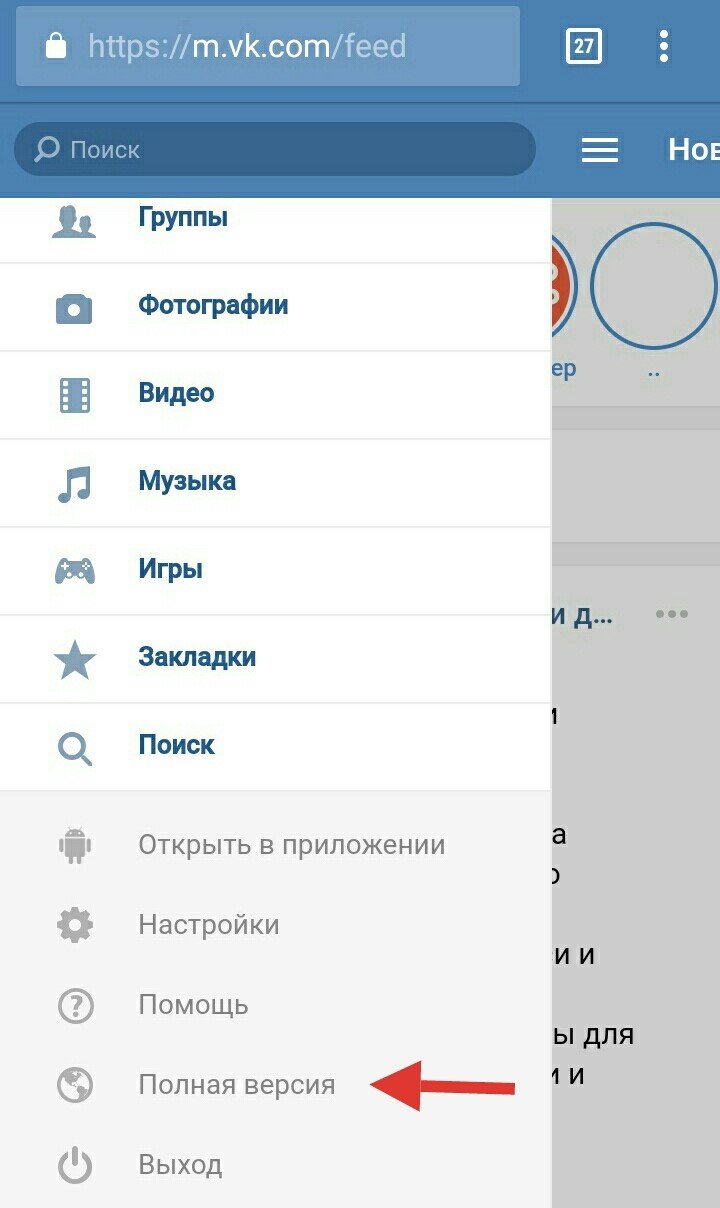 Для этого проводим ряд действий:
Для этого проводим ряд действий:
- нажимаем на три точки в правом верхнем углу
- раздел «редактировать страницу»
- меняем основную информацию
- нажимаем галочку в правом верхнем углу
Те же самые действия можно произвести в разделе меню «Настройки», «Редактировать страницу».
Стоит отметить, что в мобильной версии можно изменять только самую основную информацию, такую как:
- имя
- фамилия
- пол
- дата рождения
- семейное положение
- город
Чтоб изменить остальную информацию о себе пользователю придется перейти к обычной версии сайта.
Преимущества мобильной версии и её вид
Читайте также: Как пользоваться Снапчат (Snapchat) — Пошаговый мануал
back to menu ↑Аватар
Фотографию профиля также можно изменить в разделе «Моя страница». Сделать это можно 3 способами:
1Нажать на фото профиля в разделе. После этого в высветившемся окне нажать на «Загрузить из галереи» или «Сделать снимок». После чего выбрать фотографию или же сфотографировать. После загрузки необходимо будет задать миниатюру, которая будет высвечиваться как иконка у других пользователей.
После чего выбрать фотографию или же сфотографировать. После загрузки необходимо будет задать миниатюру, которая будет высвечиваться как иконка у других пользователей.
2В нижнем правом углу фотографии нажать на фотоаппарат. Далее проделать выше написанные действия.
3Нажать на пункт «Фотография». Он находится сразу после основной информации и обозначен фотоаппаратом. После этого сразу будет предложено выбрать фото из галереи. Выбрав фото его можно отредактировать, добавив различные эффекты. После чего нажать копку «Прикрепить» и в высветившемся окне нажать на «Изменить мою фотографию».
Изменение аватарки
Читайте также: 7 причин почему нельзя зайти на свою страницу ВКонтакте
back to menu ↑Новая запись
Добавить новую запись на стену можно несколькими способами, однако основными из них являются:
1Поделится постом с чужой страницы/группы. Это можно сделать, нажав на мегафон внизу записи, после чего в высветившемся окне «На своей странице».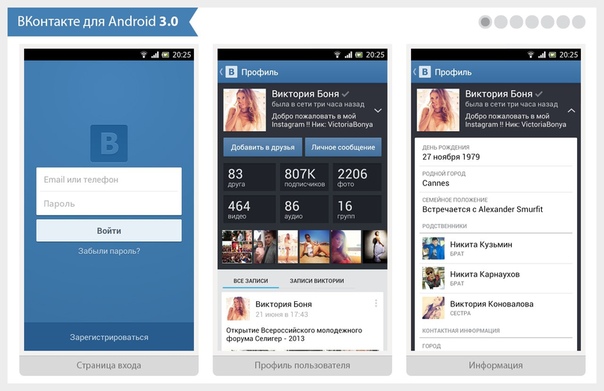
2В разделе «Моя страница» нажать на пункт «Новая запись», который находится под основной информацией. Написать запись, добавить необходимые файлы и нажать на галочку в верхнем правом углу.
3Также если нажать на пункт «Фотография», о котором писалось выше, а после выбора фото и нажатия на «Прикрепить» в высветившемся окне выбрать пункт «Опубликовать на стене», то приложение автоматически перекинет вас к созданию новой записи.
4В пункте «Настройки» нажать на «Запись».
Кнопка «Добавить запись» вверху экрана
Читайте также: 6 Способов: Как скачать видео с ВКонтакте (VK) на телефон +Отзывы
back to menu ↑Новости
В меню мобильной версии можно зайти в раздел «Новости». Тут можно не только просмотреть посты пользователей и групп, на которые вы подписаны, но также запустить «Эфир», создать «Историю». Тут же имеется возможность просмотреть истории и эфиры ваших друзей и пользователей, на которых вы подписаны.
Мобильная версия, также как и обычная, предоставляет возможность фильтрации новостей. Для этого, находясь в разделе, необходимо нажать на «Новости» и задать интересующие параметры.
Для этого, находясь в разделе, необходимо нажать на «Новости» и задать интересующие параметры.
Новости на мобильной версии вконтакте
Читайте также: Как ВКонтакте посмотреть, кто заходил на страницу: Простые методы
back to menu ↑История
Эта функция ВКонтакте появилась не так давно, однако сыскала себе определенную популярность. Она позволяет публиковать ряд фотографий (или одну), которые как бы раскрывают основное событие одного дня.
Фото из истории исчезают через 24 часа после их публикации и тогда можно загрузить новые.
Для того чтоб загрузить историю пользователю необходимо будет делать снимки в реальном времени, которые после одобрения пойдут в раздел.
Функция «история»
Читайте также: Рейтинг социальных сетей 2017 года: ТОП 20
back to menu ↑Эфир
Название функции говорит само за себя. Также как и предыдущая, появилась не так давно.
При помощи её можно общаться со своими друзьями и подписчиками в реальном времени.
Однако что интересно – видеть и слышать будут только вас, а вы можете читать комментарии в прилагающемся чате.
Функция «Эфир»
back to menu ↑Ответы
Данный раздел позволяет смотреть все действия других пользователей производимые на вашей странице (лайки, комментарии).
Также здесь будут высвечиваться ответы на ваши записи или комментарии, которые вы оставили в группах, сообществах или на страничках других пользователей.
В подразделе «Комментарии» можно смотреть истории комментариев под любой записью, где вы оставили свой.
Также имеется возможность установки фильтра для просмотра конкретных аспектов таких как:
- Стена
- Упоминания
- Комментарии
- «Мне нравится»
- Копии
- Подписчики
Фильтры устанавливаются после нажатия на значок, который находится в правом верхнем углу раздела.
Раздел «Ответы»
back to menu ↑Сообщения
Стандартный раздел социальной сети, который хорошо многим знаком.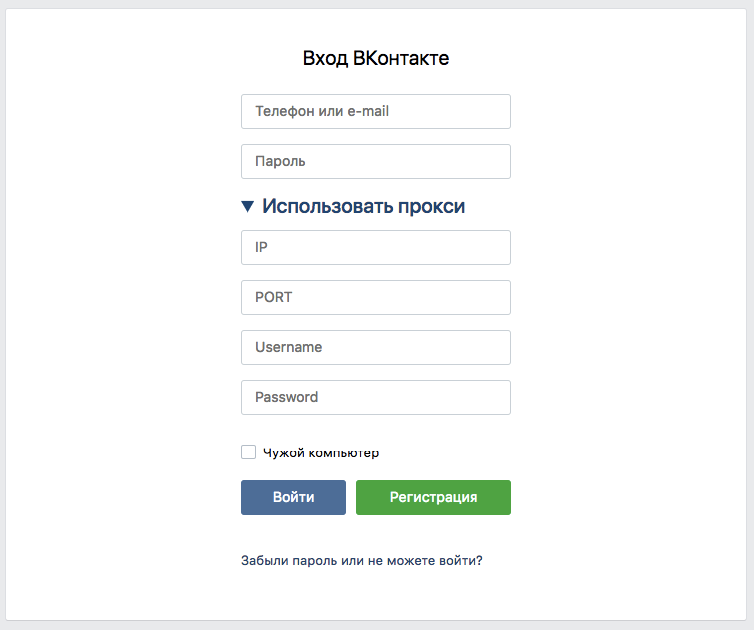 Является вполне стандартным, однако, всё же имеет отличие от полной версии.
Является вполне стандартным, однако, всё же имеет отличие от полной версии.
Естественно всё располагается более компактно.
Поиск по сообщениям можно осуществить, нажав на лупу в правом верхнем углу.
Написать новое сообщение – нажать на карандаш в правом нижнем углу, а после выбрать сообщество или пользователя которому хотите написать.
Не так давно ВКонтакте появилась возможность писать сообществам. Это достаточно удобно, особенно если это торговая страничка.
Непрочитанные исходящие сообщения отмечаются точкой, а входящие – подсвечиваются и обозначаются количеством написанных сообщений.
Сообщения и создание беседы
back to menu ↑Друзья
Также вполне привычный раздел меню, который практически не подвергается изменениям. Можно посмотреть всех друзей или же только тех, кто находится в сети.
Нажав на «Друзья» вверху раздела можно просмотреть дни рождения, заявки, а также сформированные списки друзей.
Стоит также отметить, что сейчас в мобильной версии вконтакте первые пять друзей – те кто первые по рейтингу, остальные располагаются по алфавиту.
Однако если такое формирование списка кажется вам не удобным, то его можно изменить в настройках до привычного рейтингового списка, как в полной версии сайта.
Раздел «Друзья»
back to menu ↑Группы
В данном разделе можно просмотреть сообщества и встречи, на которые вы подписаны, соответственно имеются 2 подраздела:
- сообщество
- встречи
Нажав на «Сообщества» вверху раздела можно перейти к управлению созданными вами группами.
Поиск осуществляется нажатием на лупу в правом верхнем углу.
Даже не смотря на меньшее количество функций, мобильная версия всё же позволяет создавать группы, публичные страницы и мероприятия.
Для этого необходимо нажать на + в правом верхнем углу, ввести название и выбрать тип создаваемого сообщества.
Раздел «Группы»
back to menu ↑Фотографии
Раздел, который открывает доступ к вашим фотографиям. Имеет 3 подраздела:
- все фото
- альбомы
- фото со мной
Навигация по данному разделу меню довольно проста и не нуждается в значительных объяснениях.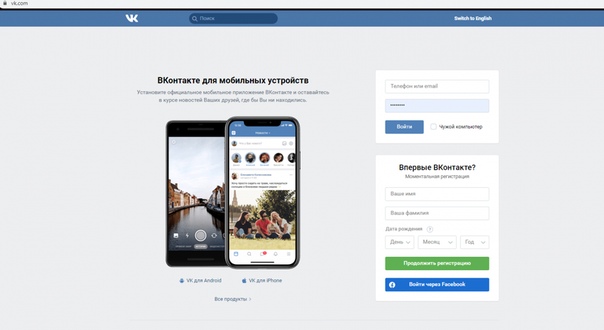 Создать альбом можно нажав на «+» в соответствующем подразделе.
Создать альбом можно нажав на «+» в соответствующем подразделе.
Видео
Открывает доступ к сохраненным вами видео. Раздел также имеет подразделы:
- добавленные
- загруженные
- альбомы
В добавленных отображаются те видео, которые пользователь добавил внутри социальной сети.
Загруженные – те, что добавил самостоятельно.
Альбомы – ряд видео, сформированные определенным образом в альбом.
Добавить новый ролик можно при помощи поиска. Также имеется возможность установить параметры поиска.
Просмотр видео в мобильной версии
back to menu ↑Музыка
Не так давно раздел претерпел значительные изменения. Теперь он разделяется на 2 подраздела:
- моя музыка
- рекомендации
Поиск более удобный – строка поиска вверху раздела.
Моя музыка
- Вверху можно просмотреть сформированные плейлисты, а чуть ниже располагаются все добавленные композиции
- При желании мелодии можно перемешать в случайном порядке нажав на «перемешать всё»
- В обратном случае все композиции будут воспроизводиться по порядку
Рекомендации
Обширный подраздел, в котором имеются такие разделения:
- Специально для вас (музыка, подобранная с учетом ваших музыкальных предпочтений, которые система определяет, автоматически сканируя добавленные вами композиции)
- Новинки (то что добавлено в сеть не так давно)
- Новые альбомы
- Музыка друзей
- Сообщества
- Похоже на прослушанное
- Вам может понравиться
- Популярное
- Музыка под настроение
- На любой случай
- Выбор редакции
- Недавно прослушанное
Исходя из этого можно понять, что разработчики заботятся о том, чтоб прослушивание музыки и поиск новых композиций оказался максимально комфортным.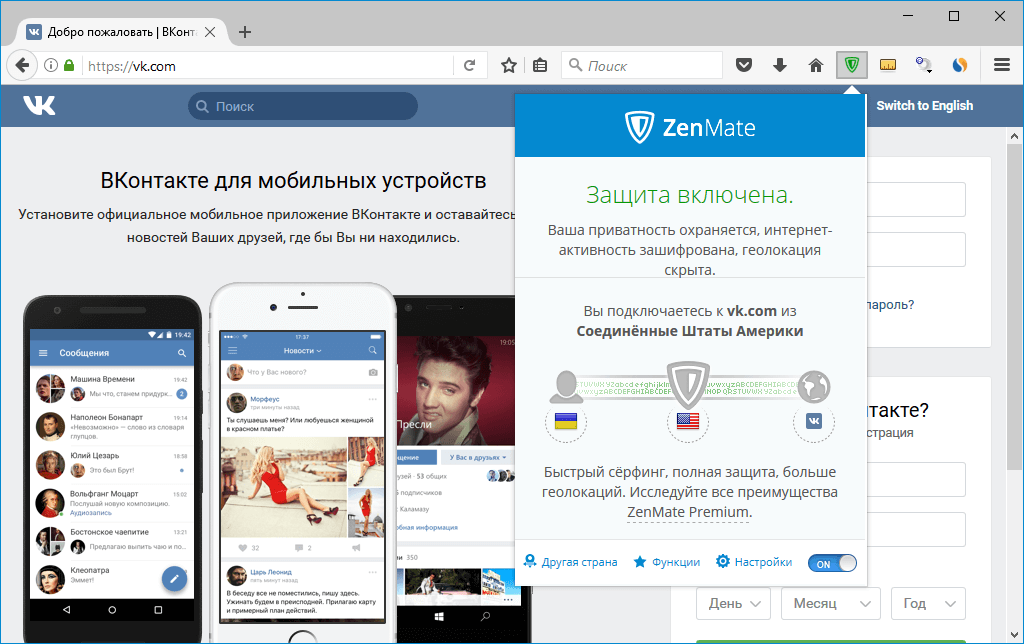
Однако нельзя е отметить значительный минус, который появился вконтакте не так давно – раньше можно было сохранять музыку в кэш и слушать её в офлайне, а сейчас эта функция стала платной, что не устраивает всех пользователей социальной сети.
Раздел «Музыка»
back to menu ↑Игры
Данный раздел для мобильной версии имеет вес только в случае, если ей пользуются с компьютера и ноутбука.
В смартфонах данный пункт абсолютно не имеет веса, так как те игры, которые поддерживаются смартфоном необходимо качать отдельно.
Однако в случае если нужно посмотреть активность по играм – этот пункт будет полезен.
back to menu ↑Закладки
В данном разделе сохраняется то, что вам понравилось и то что вы отметили. Имеются такие подпункты:
Очень удобно для сохранения нужной информации.
Отметка «Закладки»
back to menu ↑Поиск
Предполагает поиск людей по заданным параметрам. Мало чем отличается от полной версии, однако всё более компактно.
Настройки
Данный пункт предполагает не только изменения личных данных и настройки безопасности, но и настройки самой мобильной версии.
В основном упор данного пункта на это и нацелен. А вот настройки данных и страницы значительно урезаны (па сравнению с полной версией).
back to menu ↑Дополнительные функции
Конечно рассказать о всех нюансах мобильной версии социальной сети вконтакте просто невозможно, однако можно отметить ряд очень полезных дополнительных функций:
1Забыли пароль. В случае если вы забыли пароль от страницы – достаточно нажать кнопку «Забыли?» на стартовой странице. После этого на привязанный к странице номер телефона придет код, который поможет восстановить пароль. Данная функция идентична той, что есть в полной версии.
2Дополнительная безопасность. Социальная сеть предоставляет возможность максимально обезопасить свою страницу от мошенников. При каждом заходе с нового устройства вам необходимо будет водить код, который будет приходить на привязанный номер.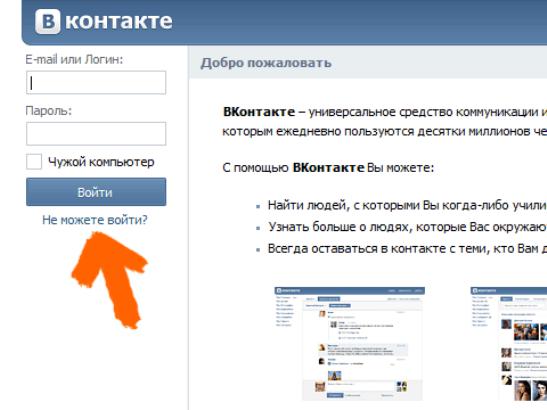 Однако данная функция подключается только при полной версии. А вот если она подключена, то мобильная версия предоставляет удобство – если заходить с подключенного к странице телефона, то код введется автоматически.
Однако данная функция подключается только при полной версии. А вот если она подключена, то мобильная версия предоставляет удобство – если заходить с подключенного к странице телефона, то код введется автоматически.
Как подключить мобильную версию с компьютера
Иногда случаются такие ситуации, когда необходимо включить мобильную версию с компьютера или ноутбука. Сделать это не сложно, однако не все знают как.
Для того что запустить мобильную версию ВКонтакте с ПК необходимо в командной строке ввести m.vk.com или же, если ВКонтакте уже открыт, добавить в начале букву «m» и после неё поставить точку. Именно это действие приведет к подключению мобильной версии.
Мобильная версия с ПК
back to menu ↑Вывод
Исходя из выше написанного, можно понять, что мобильная версия довольно минималистична. Она более компактная и «ужатая».
Она проще в использовании, нежели полная версия. Однако и недостатки имеются – у неё отсутствует ряд функций и возможностей.
Именно поэтому полная версия и называется «полной», что она более широкая в своих возможностях.
back to menu ↑ВИДЕО: Вход ВКонтакте: как зайти (ВК) VK если забыл пароль или без пароля вовсе
Как зайти VK если забыл пароль или без пароля вовсе
Социальная сеть ВКонтакте – Всё о мобильной версии моей странички +Отзывы
8.8 Total Score
Для нас очень важна обратная связь с нашими читателями. Если Вы не согласны с данными оценками, оставьте свой рейтинг в комментариях с аргументацией Вашего выбора. Благодарим за ваше участие. Ваше мнение будет полезно другим пользователям.
БЕЗОПАСНОСТЬ
9
АКТУАЛЬНОСТЬ
9.5
Добавить свой отзывInput Director — программный KVM для управления несколькими компьютерами
Input Director — программный KVM для управления несколькими компьютерами Input Director позволяет управлять несколькими системами Windows с помощью клавиатуры / мыши, подключенной к одному компьютеру.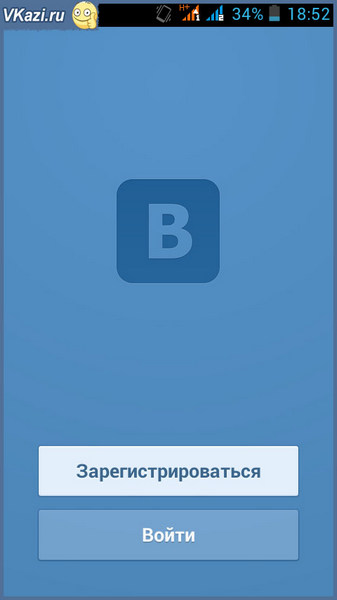 Переключайтесь между системами с помощью горячей клавиши или перемещая курсор к краю экрана на одном компьютере, чтобы он отображался на следующем. Input Director поддерживает общий буфер обмена — копирование на одном компьютере, переключение управления и вставка Input Director совместим с Windows 10, Windows 8/8.1 и Windows 7. Системы должны быть объединены в сеть.
Переключайтесь между системами с помощью горячей клавиши или перемещая курсор к краю экрана на одном компьютере, чтобы он отображался на следующем. Input Director поддерживает общий буфер обмена — копирование на одном компьютере, переключение управления и вставка Input Director совместим с Windows 10, Windows 8/8.1 и Windows 7. Системы должны быть объединены в сеть.- Простые инструкции по установке и использованию — настройка занимает всего несколько минут
- Сообщите Input Director, как расположены ваши мониторы, просто перетащив их в нужное место на сетке мониторов:
- Поддержка нескольких мониторов
- Общий буфер обмена — копирование и вставка между компьютерами (включая файлы!)
- Совместимость с Windows 10, Windows 8/8.1 и Windows 7
- Only Input Director гарантирует, что курсор останется видимым и правильным, если мышь отключена в системе Windows 10
- Передать управление другому компьютеру так же просто, как переместить курсор с экрана на одном компьютере, чтобы он перешел на другой
- Может управлять компьютером без необходимости сначала входить в систему
- Поддерживает быстрое переключение пользователей Windows
- Совместимость с всплывающими окнами контроля учетных записей Windows
- Одновременно заблокировать все компьютеры
- Импорт / экспорт конфигурации Input Director и применение обновлений конфигурации из командной строки
- Синхронизация заставок на компьютерах
- Синхронизируйте завершение работы вашей системы (или индивидуально настройте, переходит ли компьютер в режим ожидания, спящий режим или выключается)
- Системы пробуждения по сети
- Шифрование сетевых данных между компьютерами, контролируемыми Input Director
- Заблокируйте конфигурацию Директора ввода, чтобы только системные администраторы могли вносить изменения
- Системы могут ограничивать, какие системы могут управлять ими, по имени хоста, IP-адресу или сетевой подсети
- Рябь окружает курсор в течение нескольких секунд после перехода, чтобы глаз мог следить за курсором с одного компьютера на другой:
- Можно настроить переход с помощью мыши:
- Сразу при попадании курсора на край экрана
- Если край экрана двойное касание курсором
- Если курсор на мгновение останавливается на краю экрана
- Можно настроить для ограничения переходов в углах компьютерных мониторов, чтобы избежать случайного проскальзывания между системами
- Можно также установить клавишу (или клавиши), которые необходимо удерживать, чтобы разрешить переходы между системами
- Горячие клавиши можно настроить для переключения управления на конкретный компьютер или для перехода к следующему компьютеру слева или справа
- Выберите использование настроек мыши (скорость, порядок кнопок) при управлении другой системой
- Поддерживает различные раскладки клавиатуры
- Светодиоды клавиатуры (Caps Lock, Scroll Lock и Num Lock) отражают состояние управляемого компьютера
- Зеркальный ввод — транслируйте жесты мыши и / или ввод с клавиатуры на все компьютеры одновременно
- Макросы клавиатуры — записывают последовательность нажатий клавиш, которые затем можно запускать с помощью горячей клавиши.
 Макросы можно транслировать на все компьютеры, воспроизводить в управляемой системе или привязать к конкретному компьютеру
Макросы можно транслировать на все компьютеры, воспроизводить в управляемой системе или привязать к конкретному компьютеру - Привязки клавиш — навсегда привязать ключ к другому ключу в указанной системе
- Полупрозрачное информационное окно может быть наложено на любую (или все) системы, указывая на систему, управляемую в данный момент.
- При установке флажка система может быть временно пропущена
- При запуске система сообщит другим системам Input Director, что они доступны Системы
- сообщают соответствующим системам Input Director, когда они собираются выключить или перезагрузить, и система Director автоматически пропустит их при переходе между компьютерами
Простота использования
Управляйте всеми своими компьютерами одновременно
Безопасность
Функции перехода
Функции клавиатуры и мыши
Дополнительные возможности …
Куда дальше…
Изучите руководство по установке, чтобы узнать, насколько легко установить и настроить Input Director. Этот продукт включает программное обеспечение, разработанное OpenSSL Project для использования в
набор инструментов OpenSSL
(http://www.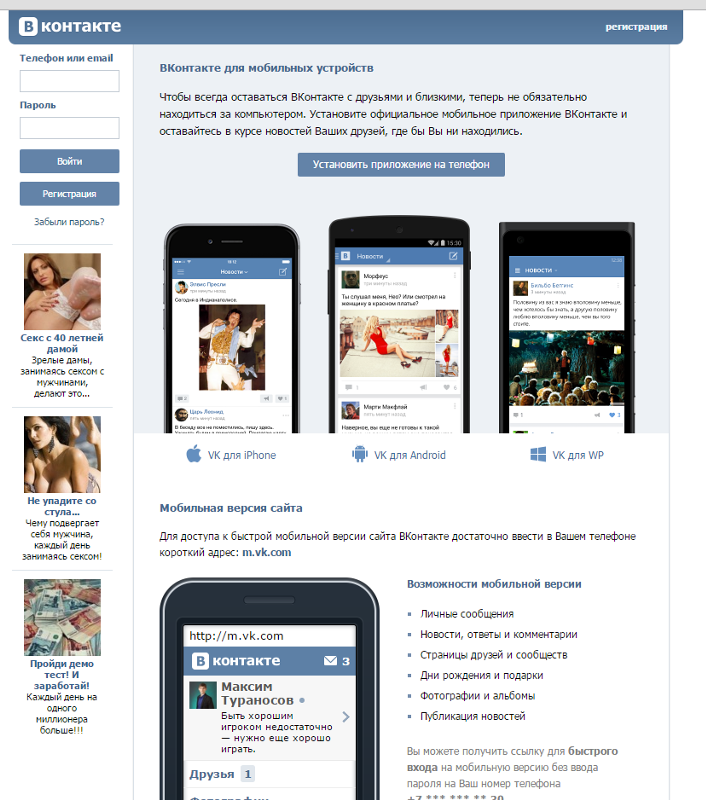 openssl.org/) Авторское право (c) 1998-2018 Проект OpenSSL. Все
права защищены.
Этот продукт включает криптографическое программное обеспечение, написанное Эриком Янгом.
([email protected])
openssl.org/) Авторское право (c) 1998-2018 Проект OpenSSL. Все
права защищены.
Этот продукт включает криптографическое программное обеспечение, написанное Эриком Янгом.
([email protected])
Компьютерные устройства ввода — байтовые записи
категория:
Что такое ввод
«Любые данные или инструкции, которые используются компьютером, называются вводом». Эти данные или инструкции могут поступать напрямую от конечного пользователя или с других устройств. Например, когда вы готовите текстовые документы или электронные таблицы, вы используете клавиатуру для ввода текста и чисел и используете командные клавиши для сохранения / печати документов. Вы также можете выполнять операции на компьютере с помощью голосовых команд. Все это разные методы ввода данных в компьютер.
Что такое устройство ввода
«Устройство ввода переводит слова, звуковые изображения и действия, понятные людям, в символы, которые может обрабатывать системный блок».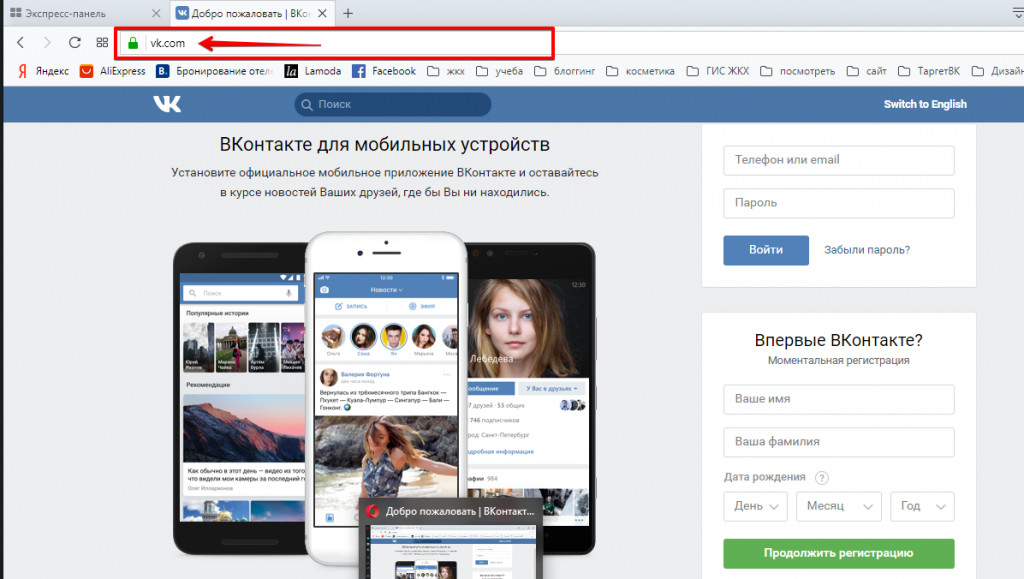
Устройства ввода включают клавиатуру, мышь, цифровую камеру и световое перо.
«Устройство ввода — это аппаратное устройство, которое используется для обеспечения ввода (данных / инструкций) компьютеру, чтобы его можно было обработать».
Помимо широко используемых устройств ввода, таких как клавиатура и мышь, существуют и другие устройства ввода, которые выполняют различные операции ввода, такие как сканер, сканирующий изображения / документы. Веб-камеры снимают видео и изображения.
Клавиатура
Клавиатура — это важное устройство ввода, сочетающее в себе клавиатуру пишущей машинки и цифровую клавиатуру. Клавиши специального назначения и функциональные клавиши используются для выполнения особых действий, таких как нажатие клавиши Control (CTRL) в сочетании с буквой «P» для печати документа или нажатие функциональной клавиши «F2» открывает окно со справочной информацией по любой проблеме. или тему. В настоящее время широко распространены мультимедийные клавиатуры, поскольку они имеют клавиши и кнопки для конкретных задач.Например, регулятор громкости доб. В наши дни также популярны беспроводные клавиатуры, которые можно подключить к планшету или компьютеру через Bluetooth.
Мышь
Мышь — еще одно важное устройство ввода, которое управляет указателем, отображаемым на мониторе. Мышь может иметь 2 и более кнопок. В основном это правая и левая кнопка мыши, а также колесико для прокрутки страниц.
Механическая мышь
Механическая мышь считается традиционной мышью и теперь заменена оптической мышью.Механическая мышь h
Ввод и вывод
Обзор
Вопрос дня: как компьютеры используют ввод и вывод для получения и предоставления информации, необходимой им для решения проблем?
В этом уроке учащиеся рассматривают, как компьютеры получают и передают информацию пользователю посредством входов и выходов. Студенты сначала обдумывают, какая информация им потребуется для решения «проблемы мышления», а затем используют эту информацию для выработки рекомендации.Затем они определяют входы и выходы этого процесса. После этого студенты рассматривают приложение, которое участвует в том же процессе, и определяют, как это приложение вводит и выводит информацию. Наконец, они рассматривают другие типы входов и выходов, которые компьютеры могут использовать для решения проблем.
Назначение
На предыдущем уроке учащиеся начали мозговой штурм по функциям, которые могут помочь классифицировать устройства как компьютеры. В этом уроке вводятся и выводятся данные в качестве одной из этих функций, а учащимся предлагается определить различные методы ввода и вывода в общих приложениях.
Возможности оценки
Выберите входы и выходы, используемые для выполнения общих вычислительных задач
В заключительном обсуждении убедитесь, что учащиеся представили несколько примеров задач, которые включают ввод и вывод, и что они придумывают несколько типов вводов и выводов, специфичных для данной задачи. Вы также можете собрать индивидуальные ответы на этот вопрос в качестве выходного билета.
Объясните роль ввода и вывода, когда компьютеры используются для решения информационных проблем.
В руководстве по занятиям убедитесь, что в «приложении для учащихся» перечислены соответствующие входы и выходы с разумным объяснением, почему они необходимы. Ответы учащихся будут разными, но вы можете использовать в качестве руководства пример, связанный с первым уровнем развития Code Studio.
Повестка дня
Изменения уроков
Разминка (10 минут)
Активность (25 минут)
Подведение итогов (5 минут)
Посмотреть на Code Studio
Цели
Студенты смогут:
- Выберите входы и выходы, используемые для выполнения общих вычислительных задач
- Объясните роль ввода и вывода, когда компьютеры используются для решения информационных проблем.
Препарат
- Подготовить копии руководства по деятельности
Ссылки
Внимание! Сделайте копии всех документов, которыми вы планируете поделиться со студентами.
Учителям
Студентам
Словарь
- Вход — информация, которую компьютеры получают от пользователей, устройств или других компьютеров
- Выход — информация, которую компьютеры передают пользователям, устройствам или другим компьютерам
Изменения уроков
Внимание, учителя! Если вы преподаете виртуально или в социально удаленном классе, пожалуйста, прочтите полный план урока ниже, а затем щелкните здесь, чтобы увидеть изменения.
Разминка (10 минут)
Рекомендация питомца
Журнал
Подсказка: Представьте, что вы собираетесь кому-то порекомендовать домашнее животное. Какие три вопроса вы бы задали им, чтобы сделать эту рекомендацию?
Дайте студентам время записать свои три вопроса.
Замечания
На последнем уроке мы узнали, что компьютер — это машина, которая «работает с информацией».Прямо сейчас мы будем работать с информацией, чтобы порекомендовать однокласснику домашнее животное.
Цель обсуждения
Цель: На сегодняшнем уроке студенты будут говорить о понятиях «ввод» и «вывод» в вычислениях. Для этого обсуждения не так важны точные ответы и рекомендации, но чтобы учащиеся могли видеть, что эта информация делится на две разные категории.
Группа: Разделите учащихся на пары.
Подсказка: По очереди задавайте вопросы и дайте рекомендации своему партнеру.
Обсудить: После того, как каждый из учеников дал рекомендацию, позвольте некоторым ученикам поделиться ответами, которые дал им их партнер, и рекомендациями, которые они сделали. Составьте список на доске с «ответами» рядом с «рекомендациями».
Замечания
Чтобы решить эту проблему, вам нужно было получить информацию от вашего партнера в виде ответов на ваши вопросы. Вы также должны были предоставить информацию своему партнеру в виде рекомендации.Компьютеры делают то же самое. Информация, которую они получают от пользователей, называется вход , а информация, которую они предоставляют пользователям, называется выход . Давайте взглянем на приложение, которое также дает рекомендации по домашним животным.
Ключевые слова:
- Вход — информация, которую компьютеры получают от пользователей, устройств или других компьютеров
- Выход — информация, которую компьютер передает пользователям, устройствам или другим компьютерам
Вопрос дня: как компьютеры используют ввод и вывод для получения и предоставления информации, необходимой им для решения проблем?
Активность (25 минут)
Входы и выходы
Раздайте: экземпляров руководства по занятиям каждой паре (или попросите их ответить на вопросы в своих дневниках).
Словарь: Два словарных слова дня находятся в верхней части руководства по занятиям.
Примеры приложений
Учебный совет
Студентам не нужно вводить точные данные для каждого возможного вопроса. Достаточно сказать, что ввод — это информация о том, есть ли у пользователя аллергия, хочет ли он поиграть с домашним животным и т. Д., И что приложение получает эту информацию от пользователя, нажимающего кнопку.
Переход: Отправьте пары в Code Studio.
Выбор питомца
Вместе посмотрите на приложение для выбора домашних животных. Обратите внимание, что это очень похоже на то, что студенты делали в парах. В группе ответьте на первые два вопроса о вводе данных приложением. Убедитесь, что учащиеся понимают, что приложение получает данные от поведения пользователя, в данном случае от нажатия кнопки. В зависимости от группы вы можете смоделировать вопрос на основе результатов или попросить учащихся поработать над ним в парах.
Возможность оценки
Убедитесь, что учащиеся определяют соответствующие входы и выходы.Ответы учащихся могут незначительно отличаться, но они должны быть похожи на ответы в примере, приведенном в поле «Только учителя» первого уровня в Code Studio.
Создатель историй
Затем позвольте парам самостоятельно взглянуть на приложение для создания историй и ответить на аналогичные вопросы о его вводе и выводе. Это приложение позволяет студентам вводить определенную информацию в форму, а затем создавать персонализированную историю на основе предоставленной информации.
Студенческие приложения
В парах или больших группах учащиеся придумывают собственные идеи приложений и решают, какие типы ввода и вывода потребуются для этих приложений.
Поделиться: Позвольте учащимся представить свои идеи приложений, а также необходимые им входы и выходы.
Другие источники ввода
Цель обсуждения
По мере того, как учащиеся придумывают свои идеи, убедитесь, что поступают данные из Интернета и датчиков (таких как GPS, микрофон и камера). Возможно, вам придется подсказать учащимся, спросив их, есть ли что-нибудь, что знает смартфон, без необходимости рассказывать об этом пользователю. Хотя учащиеся могут не быть знакомы со всеми возможными датчиками на телефоне, к концу обсуждения они должны понять, что в телефоне есть датчики, которые он может использовать для получения данных без прямого ввода данных пользователем.
Подсказка: До сих пор все данные, которые мы видели, поступают непосредственно от пользователя. Есть ли другой способ, которым приложения могут получить необходимую информацию?
Обсудить: Позвольте учащимся провести мозговой штурм в тишине, затем поговорить в парах или небольших группах, прежде чем запрашивать ответы у всей группы.
Улучшенное приложение для питомцев
Ученики должны взглянуть на новое приложение для домашних животных, которое похоже на то, которое они видели раньше, но с дополнительной функцией, которая дает пользователю указания к ближайшему зоомагазину, где они могут получить питомца.
Студенты должны определить различные входные данные для улучшенного приложения, в том числе, какие данные поступают от пользователя, какие из Интернета, а какие от датчиков телефона.
Подведение итогов (5 минут)
Вопрос дня: как компьютеры используют ввод и вывод для получения и предоставления информации, необходимой им для решения проблем?
Возможность оценки
Используйте это заключительное задание, чтобы оценить, насколько хорошо учащиеся поняли роль ввода и вывода в некоторых общих действиях на компьютере.Например:
- При вводе текста на клавиатуре (ввод) буквы появляются на экране (вывод)
- Перемещение мыши или сенсорного экрана (ввод) изменяет то, что отображается на экране (вывод)
- При нажатии кнопки воспроизведения на сенсорном экране (вход) песня воспроизводится через динамики (выход)
Если вам нужно, дайте учащимся тот или иной пример, чтобы подсказать больше примеров
Какие входы и выходы я использую?
Ключевые слова:
- Вход — информация, которую компьютеры получают от пользователей, устройств или других компьютеров
- Выход — информация, которую компьютеры передают пользователям, устройствам или другим компьютерам
Подсказка: Проведите мозговой штурм о повседневной деятельности, которую вы или ваши знакомые делаете с помощью приложения или компьютера.
- Какие входные данные используются для этого действия?
- Что на выходе?
Распространите: Предложите учащимся провести мозговой штурм индивидуально и записать свои идеи в своих руководствах или журналах.
Обсудить: В классе обсудите примеры, которые учащиеся придумали.
Gamepad Viewer
В этом разделе содержится документация по каждому параметру URL. Если вы хотите создать свой собственный URL, пожалуйста, посетите эта страница.
Номер игрока
https://gamepadviewer.com/?p=1
- НЕТ
- 1
- 1,2,3,4
- Установка этого параметра запускает «Компактный режим», который удаляет фон и пользовательский интерфейс. элементы, поэтому только контроллер отображается
Параметр номера игрока является основным методом выбора подключенного контроллера для просмотра. Компактный режим.
Скин ID
https://gamepadviewer.com/?s=1
- НЕТ
- 1
- 0,1,2,3,4,5
- Установка любого идентификатора, отличного от указанных выше, по умолчанию устанавливает скин в значение «1», т.е. скин «Xbox One»
- Установка номера игрока (
p =) требуется , если ты планируешь при использовании параметра идентификатора скина
Установка идентификатора скина — единственный способ выбрать, какой геймпад вы хотите отображать в Compact
Режим.Если вы хотите использовать собственный скин, вам нужно прочитать о css = параметр ниже.
Измеритель прочности
https://gamepadviewer.com/?smeter=1
- НЕТ
- 0
- 0,1
- Любое значение, кроме «1», отключает этот параметр
Когда этот параметр включен, визуальным представлением триггеров будут измерители силы вместо уровней непрозрачности.
Масштабный множитель
https://gamepadviewer.com/?sc=1.2
- НЕТ
- 1
- Любое число, включая десятичные значения
- Отрицательные значения просто переворачивают скин, а также масштабируют его отрицательно
Включение этого параметра позволяет масштабировать размер геймпада, используя целое или десятичное число. значения.
Радиус мертвой зоны
https://gamepadviewer.com/?dz=0.3
- НЕТ
- ,25
- Любое число от 0 до 1, включая десятичные значения
- Установка этого значения на 1 или что-либо большее в основном отключает движение стиков
Эта настройка идеальна, если у вас старый геймпад, на котором джойстик дрейфует, или просто не хотите, чтобы отображалось каждое крошечное движение геймпада.
Задержка на входе
https://gamepadviewer.com/?delay=2000
- Миллисекунды
- 0
- Любое положительное число
Если вы записываете игровой процесс с PS4 и ваш контроллер подключен к компьютеру и консоли, этот параметр предназначен для вас.Просто введите задержку потока с консоли на компьютер в миллисекунды, и ваши входные данные будут синхронизированы, а не впереди.
Остановка вращения
https://gamepadviewer.com/?rot=450
- градусов
- 120
- Любое положительное число
- Это число составляет половину полной остановки вращения колеса.Например. Колесо с максимальным углом 900 градусов вращение будет иметь остановку вращения на 450 градусов.
- Значения мертвой зоны БУДЕТ влиять на эту настройку. Установка
dz = 0Рекомендовано.
Этот параметр предназначен в основном для того, чтобы джойстики представляли колеса, с возможностью установки их максимальная степень вращения.
Пользовательский URL-адрес CSS
https://gamepadviewer.com/?css=https://gist.githubusercontent.com/mrmcpowned/d61ff0d8d0c57cc207d8/raw/minimal%2520xbox.css
- НЕТ
- Нет
- Любой URL, указывающий на правильно отформатированный файл CSS
- Этот параметр отключает параметр
id = - Независимо от того, какой класс CSS выбранной оболочки заменяется на
.обычайкласс
Использование этого параметра позволяет полностью изменить дизайн Gamepad Viewer на один из ваш собственный или кто-то поделился.
Изменить URL CSS
https://gamepadviewer.com/?editcss=https://gist.githubusercontent.com/mrmcpowned/a787fc4f5307b7c008fb/raw/edit%2520example.css
- НЕТ
- Нет
- Любой URL, указывающий на правильно отформатированный файл CSS
- Класс
.editприменяется ко всем геймпадам
Подобно параметру css = , вы можете редактировать текущий выбранный
скин css вместо создания совершенно нового скина.
Компьютерные системы и компоненты | Оверклокеры UK
Компьютерные системы и компоненты | Оверклокеры ВеликобританииЧтобы иметь возможность использовать Overclockers UK в полном объеме, мы рекомендуем активировать Javascript в вашем браузере.
Обновление
Материнские платы, процессоры, видеокарты, память, накопители, кулеры, вентиляторы
просмотреть обновленияОпыт VR
Гарнитуры VR, GPU с поддержкой VR, ПК с поддержкой VR, ноутбуки с поддержкой VR и комплекты с поддержкой VR
просмотреть продуктыДом и медиа
Настольные ПК, мини-домашние ПК, Intel NUC и Compute Stick
просмотреть продуктыРабота
Рабочие станции, офисные ПК, аудио рабочие станции и серверы
просмотреть продукты Обновление
Ваша установка
Все, от периферийных устройств до лучших игровых стульев… Обновить Сегодня!
Некоторые общие компьютерные устройства ввода
Некоторые общие компьютерные устройства ввода
Мы используем устройства ввода каждый раз, когда пользуемся компьютером.Проще говоря, именно эти устройства позволяют нам вводить информацию. Без них компьютер не знал бы, что мы хотим от него делать.
Вот некоторые из вещей, которые мы делаем с устройствами ввода: перемещаем курсор по экрану, вводим буквенно-цифровой текст, рисуем изображения и даже вводим двоичные данные в форме графики или звуковой волны.
Устройства ввода имеют такую же историю, как и сами компьютеры. Возможно, первым устройством ввода был простой электронный выключатель (похожий на выключатель света), который включал или выключал биты.На более крупных компьютерах таких переключателей были сотни или даже тысячи. Раньше команде программистов требовалось несколько часов или даже дней, чтобы настроить компьютер для выполнения одного вычисления.
Переключатели и перемычки все еще используются на компьютерах. Например, кнопка питания на компьютере — это переключатель, который также является устройством ввода, сообщающим компьютеру о включении или выключении. Крошечные переключатели, называемые перемычками, также широко используются на материнских платах для изменения важных настроек, таких как тактовая частота процессора или скорость памяти.
Скорее всего, прямо сейчас перед вами два самых популярных устройства ввода: клавиатура и мышь. И вместо мыши на портативном компьютере у вас обычно тачпад.
По мере развития компьютеров в конце 20 века компьютеры становились все более и более интерактивными. Устройства ввода приходили и уходили. Некоторые продолжались, а некоторые нет. Световое перо и джойстик сегодня почти неизвестны, хотя они были популярны до того, как стали широко известны мышь и геймпад.Сенсорные экраны уже заменяют клавиатуры на мобильных телефонах и в ближайшем будущем могут заменить или дополнить клавиатуры и мыши на ПК и ноутбуках.
Разные люди предпочитают разные устройства ввода для выполнения одной и той же задачи. Например, многие художники-графики предпочитают использовать стилус и графический планшет, а не мышь. Это может предложить им большую творческую свободу или точность при выполнении своей работы.
Страдающие синдромом запястного канала часто предпочитают трекбол или стилус мыши.Пользователи компьютеров с ограниченными возможностями изобрели широкий спектр устройств ввода, предназначенных для замены мыши, включая устройства, управляемые движением ног или даже движением глаз.
Не только ПК и мэйнфреймы используют устройства ввода. Почти все компьютеры имеют какое-либо устройство ввода. Во многих магазинах и на складах используются специальные сканеры, называемые считывателями штрих-кодов, для ввода данных на складе и продажи товаров в кассе. Это тоже устройства ввода. Даже микрофоны технически можно назвать устройствами ввода, поскольку компьютер может отвечать им и интерпретировать их как входящие данные.
Корпорации и особенно правительственные учреждения уже внедряют второе поколение устройств ввода для повышения безопасности. К ним относятся сканеры сетчатки глаза и / или считыватели отпечатков пальцев для замены или повышения точности аутентификации имени пользователя и пароля.

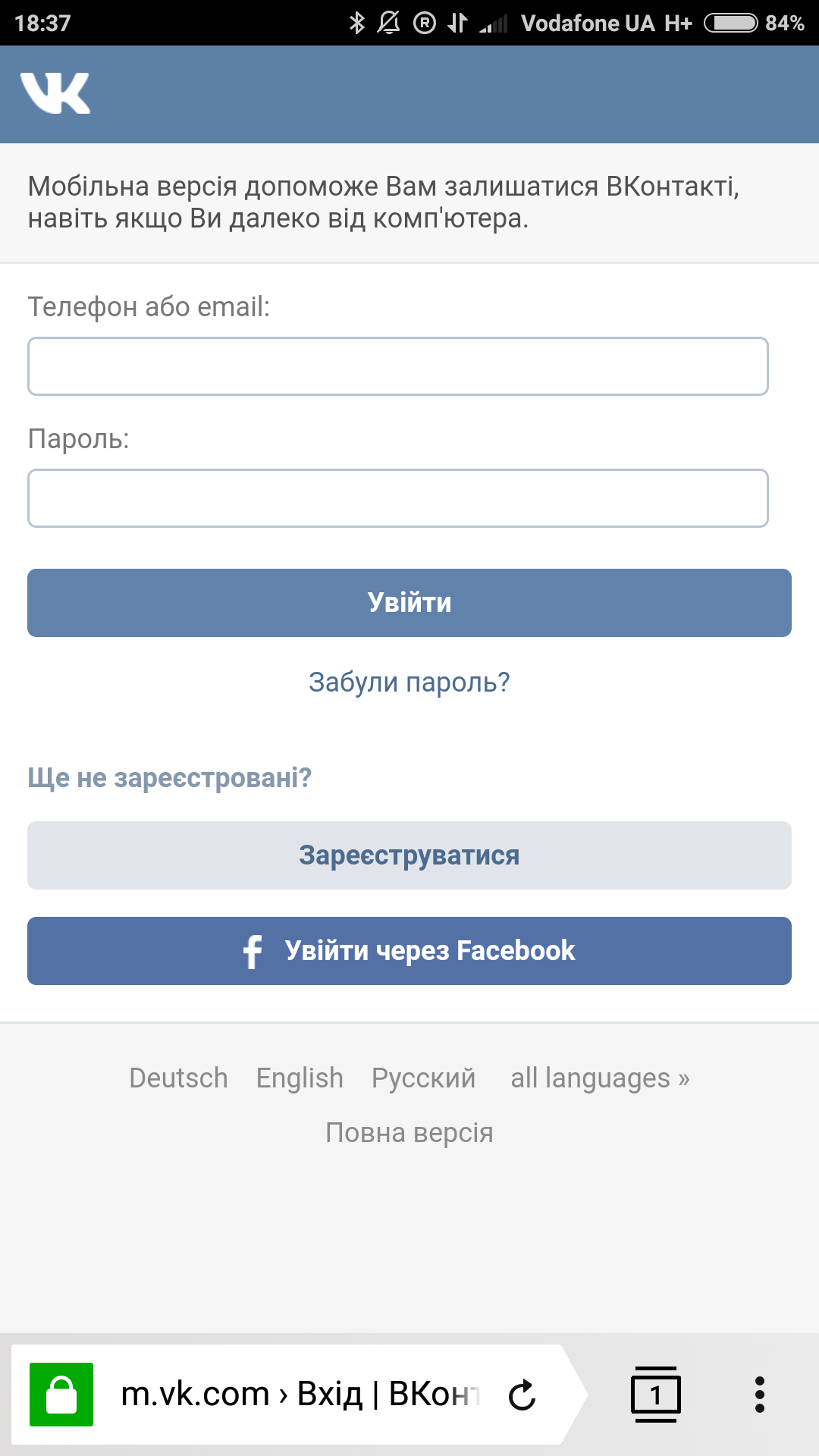
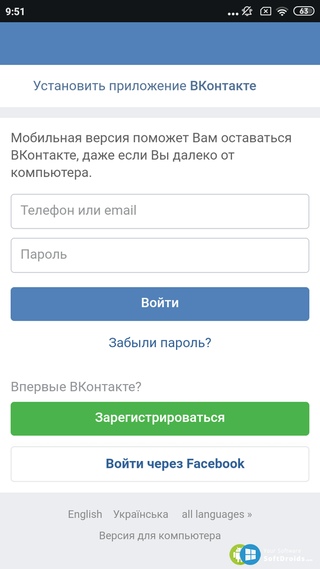 Можно войти через компьютер в мобильную версию ВКонтакте, если в этом есть необходимость.
Можно войти через компьютер в мобильную версию ВКонтакте, если в этом есть необходимость.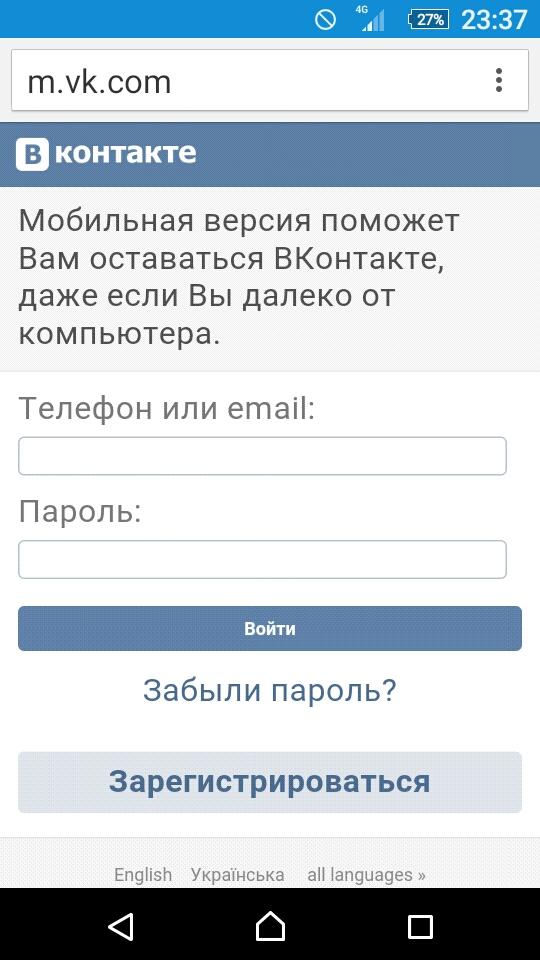 Обычно ввод пароля проводится на английском языке (на значке отображается «En»). Если стоит другое значение, его следует сменить на нужный параметр.
Обычно ввод пароля проводится на английском языке (на значке отображается «En»). Если стоит другое значение, его следует сменить на нужный параметр.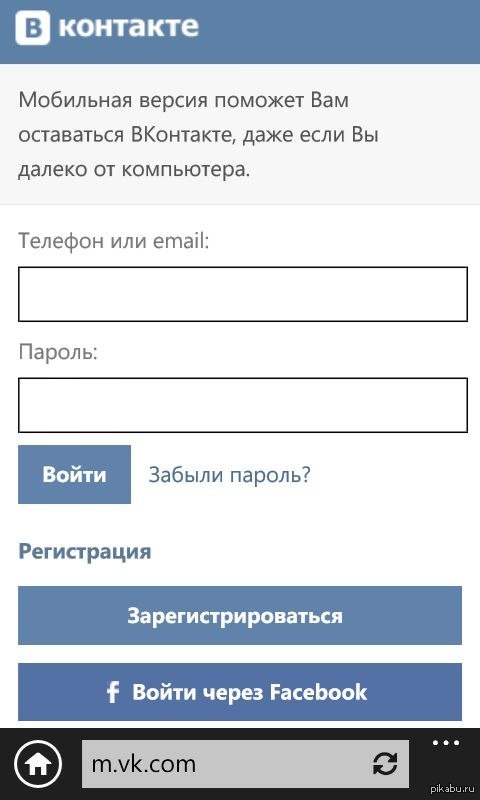
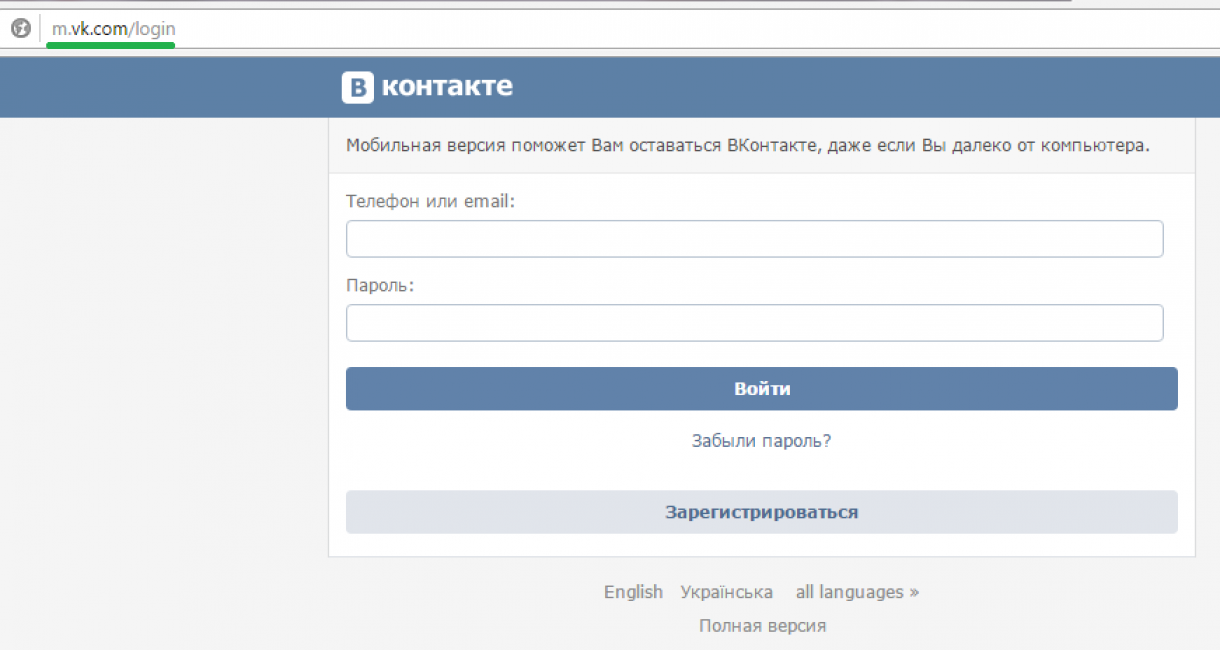
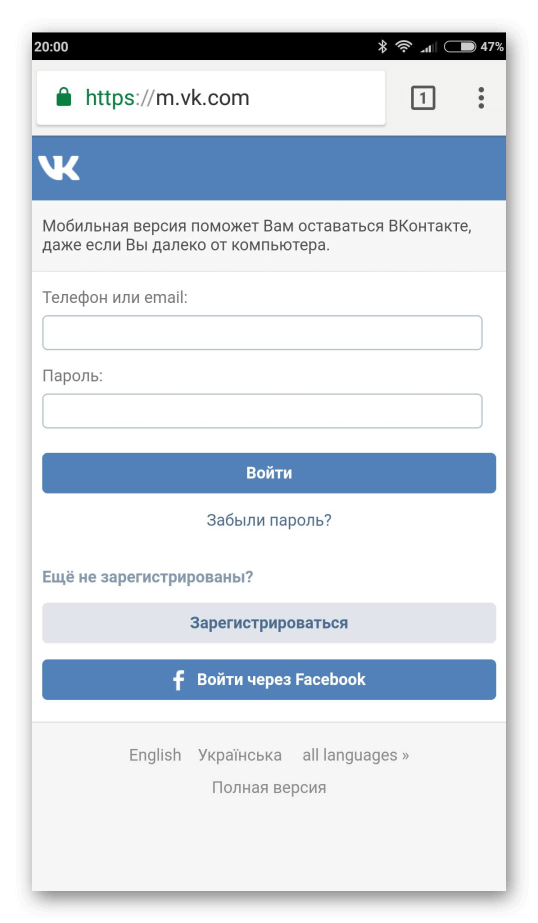
 При вводе пароля всегда учитывается регистр, потому проблема может быть в этом. Еще возможно, вы забыли переключить язык ввода и набираете пароль на русском вместо английского языка. Проверьте все варианты и попробуйте набрать пароль заново;
При вводе пароля всегда учитывается регистр, потому проблема может быть в этом. Еще возможно, вы забыли переключить язык ввода и набираете пароль на русском вместо английского языка. Проверьте все варианты и попробуйте набрать пароль заново; Взломщики могли поменять пароль, либо сама администрация сайта могла заметить подозрительную активность на вашей странице и заблокировать ее. В этом случае необходимо восстановить пароль;
Взломщики могли поменять пароль, либо сама администрация сайта могла заметить подозрительную активность на вашей странице и заблокировать ее. В этом случае необходимо восстановить пароль; vk.com — он, конечно же, лишён некоторых функций, но зато более удобен для небольших дисплеев телефонов и планшетов.
vk.com — он, конечно же, лишён некоторых функций, но зато более удобен для небольших дисплеев телефонов и планшетов.
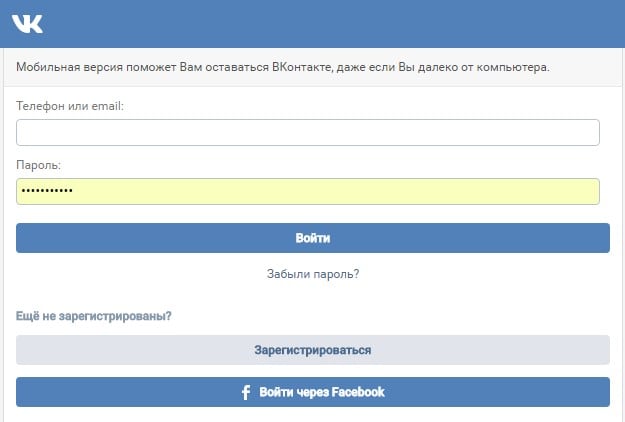
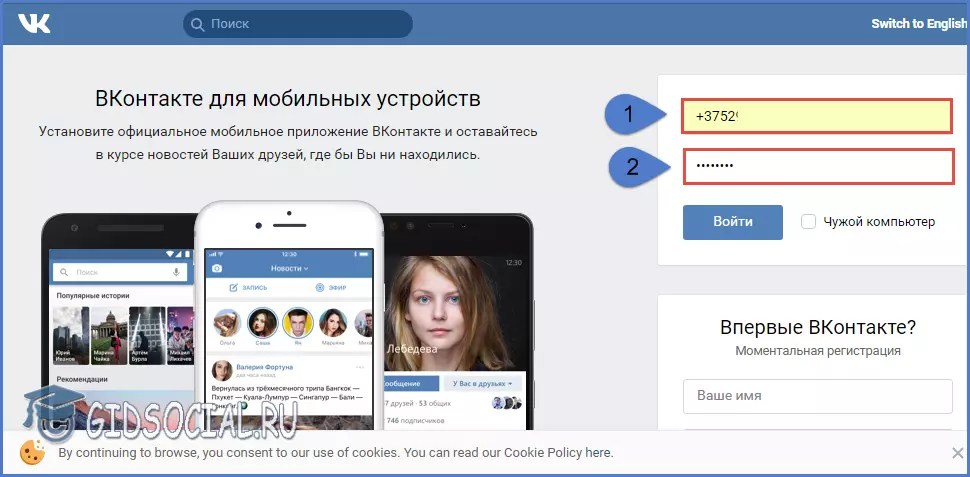 guru/faqsingle/vkontakte-otkryvaem-sotsialnuyu-set-v-kompyuternoj-versii/
guru/faqsingle/vkontakte-otkryvaem-sotsialnuyu-set-v-kompyuternoj-versii/ Одновременно с этим есть удобная строка поиска.
Одновременно с этим есть удобная строка поиска.
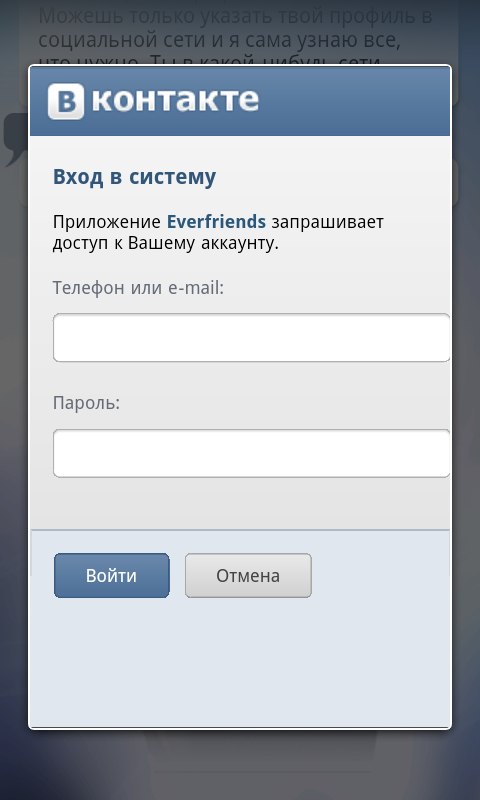

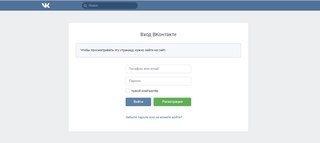 Макросы можно транслировать на все компьютеры, воспроизводить в управляемой системе или привязать к конкретному компьютеру
Макросы можно транслировать на все компьютеры, воспроизводить в управляемой системе или привязать к конкретному компьютеру